Page 1
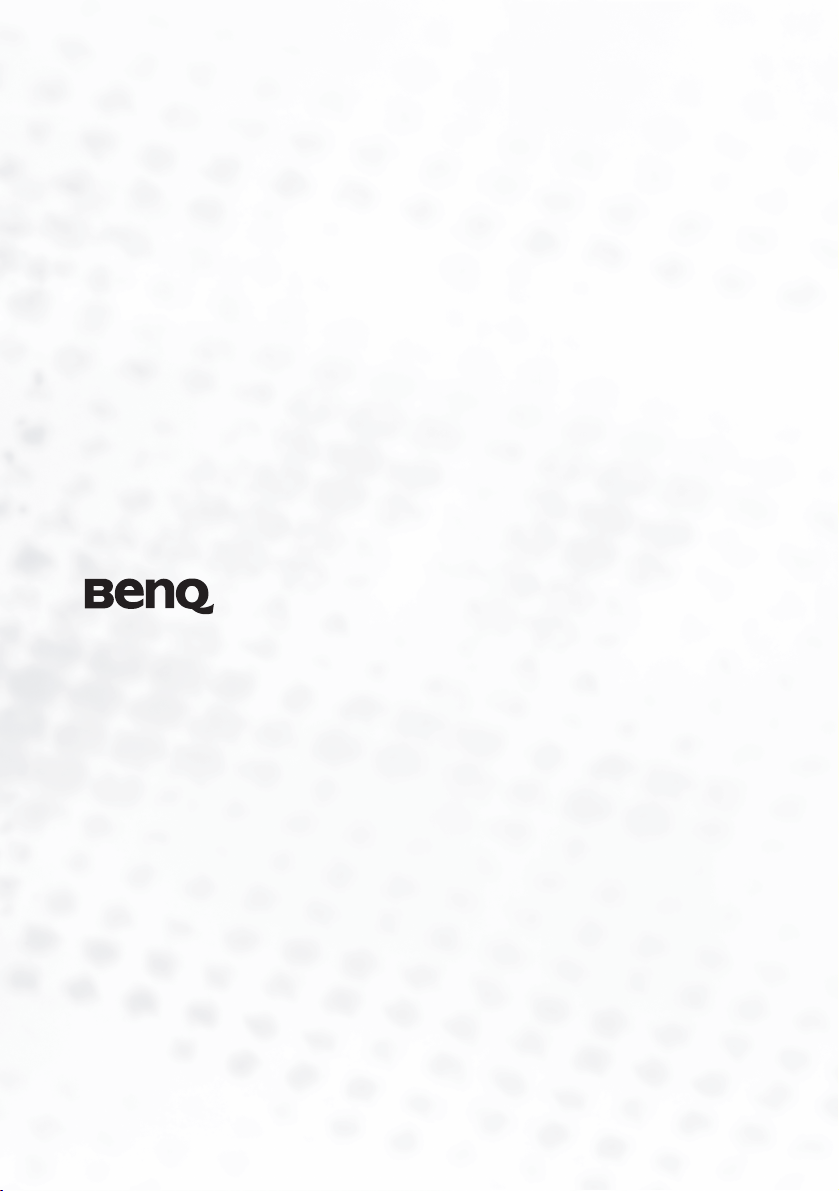
Lecteur audio numérique Joybee 150
(DA-150)
Manuel de l'utilisateur
Bienvenue
Page 2
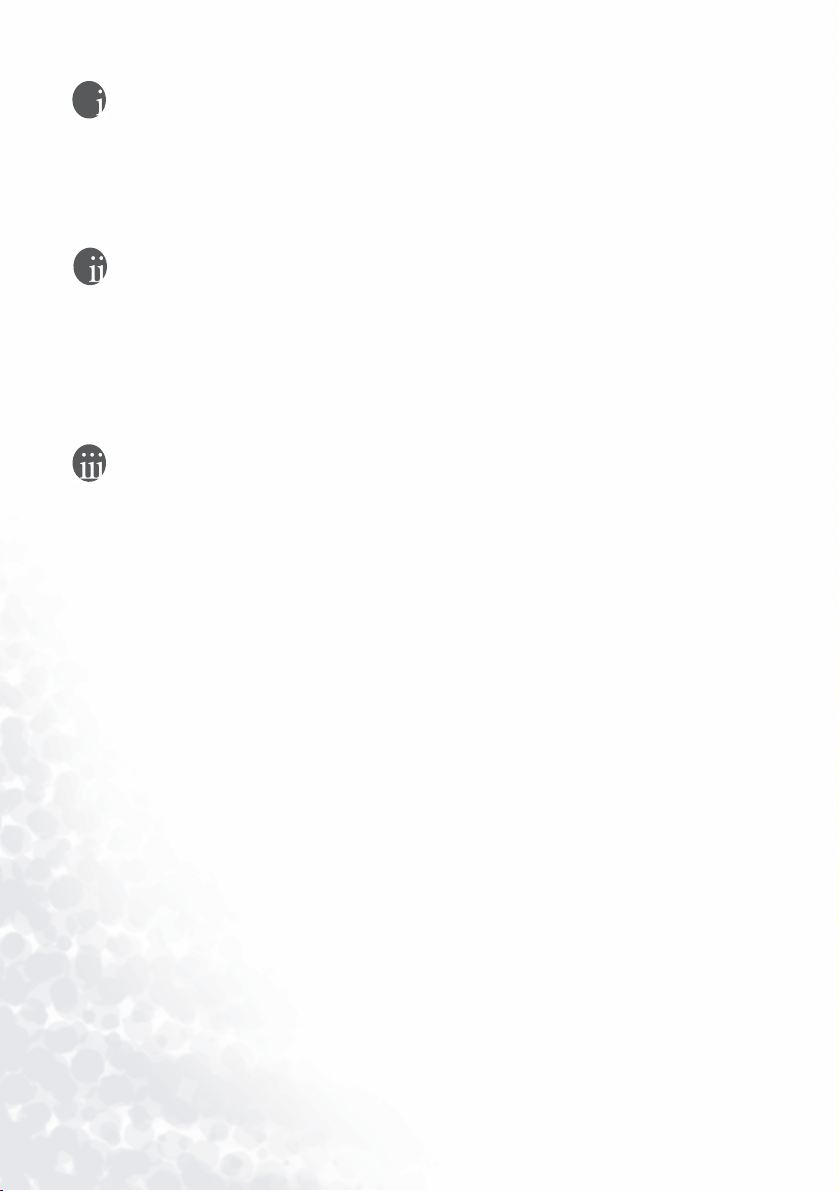
Copyright
Copyright 2003 par BENQ Corporation. Tous droits réservés. Aucune partie de cette publication ne
peut être reproduite, transmise, transcrite, stockée dans un système d'extraction ni traduite dans une
langue ou un langage de programmation, à quelque fin ou par quelque moyen que ce soit,
électronique, mécanique, magnétique, optique, chimique, manuel ou autre, sans l'autorisation
préalable écrite de cette société.
Limitation de la responsabilité
BENQ Corporation ne donne aucune garantie, expresse ou implicite, en ce qui concerne le contenu
du présent document et exclut toute garantie de qualité et d'adaptation à un usage particulier. En
outre, BENQ Corporation se réserve le droit de réviser le présent document et d'y apporter des
modifications à tout moment sans notification préalable.
*Windows, Internet Explorer et Outlook Express sont des marques commerciales de
Microsoft Corporation. Les autres marques appartiennent à leurs détenteurs respectifs.
Consignes de manipulation
1. Ce lecteur est un produit électronique de haute précision. Ne le démontez pas.
2. Ne formatez pas la mémoire du lecteur en format FAT32.
3. Ne modifiez aucune des pièces du lecteur.
4. Protégez le lecteur contre les chocs.
5. Gardez le lecteur à l'abri de l'eau ou de la lumière directe du soleil.
6. Nettoyez votre lecteur à l'aide d'un chiffon humide. N'utilisez pas de solution à base de produits
chimiques.
7. N'utilisez que des chargeurs et accessoires adaptés à l'utilisation avec ce modèle de lecteur.
L'utilisation de produits non certifiés entraîne l'annulation des certifications et des garanties
appliquées au lecteur et peut s'avérer dangereuse.
8. Maintenez un volume raisonnable lors de l'écoute. Un volume trop élevé risque de nuire à vos
capacités auditives de manière permanente.
9. Jetez le produit en respectant les normes d'environnement en vigueur.
Page 3

Table des matières
Table des matières .................................................... i
Votre lecteur audio numérique Joybee 150 .............1
Introduction ........................................................................... 1
Contenu de l'emballage ......................................................... 1
Configuration requise ............................................................ 2
Présentation du lecteur audio numérique Joybee 150 ........... 3
Boutons/Ports .......................................................................................3
La télécommande filaire ......................................................................6
L'écran LCD .........................................................................................7
Préparation du lecteur audio numérique Joybee 150 8
Branchement des écouteurs et de la télécommande ..............8
Mise en charge de la batterie ................................................. 9
Installation logicielle du lecteur audio numérique
Joybee 150 ........................................................................... 10
Installation du pilote USB ................................................... 11
Installation sous Windows ME/Windows 2000/Windows XP ..........11
Installation sous Windows 98 ............................................................11
Utilisation du lecteur audio numérique Joybee 150 12
Mise sous tension et hors tension du lecteur ....................... 12
Lecture de musique .............................................................. 12
Synchronisation des paroles ................................................ 12
Répétition de la sélection, du temps de lecture
et de blocs ............................................................................ 13
Vitesse de lecture, égaliseur, mode de lecture et durée
de la répétition ..................................................................... 13
Play Speed (Vitesse de lecture) ..........................................................13
Equalizer (Égaliseur) .........................................................................14
Play Mode (Mode de lecture) ............................................................14
Repeat Time (Durée de la répétition) .................................................14
Enregistrement et paramétrage ............................................ 14
Paramétrage de l'enregistrement ........................................................14
Utilisation de la fonction d'enregistrement ........................................ 17
Radio FM ............................................................................. 18
Table des matières i
Page 4

Activation et désactivation du mode radio FM ..................................18
Réglage des stations de radio prédéfinies ..........................................18
Suppression des stations de radio prédéfinies ....................................19
Réglage du niveau de syntonisation ...................................................19
Réglage du pas de fréquence .............................................................19
Affichage d'un livre électronique (eBook) ...........................20
Écoute de radio FM et lecture simultanée de livres
électroniques ......................................................................................20
Gestion de la mémoire .........................................................20
Interrogation de l'état de la mémoire .................................................20
Suppression de fichiers ......................................................................21
Suppression d'un dossier ....................................................................21
Formatage rapide ...............................................................................21
Formatage complet ............................................................................21
Paramétrage du système .......................................................22
Sélection de la langue d'interface ....................................................... 22
Réglage du contraste de l'écran ..........................................................22
Activation du rétroéclairage de l'écran ..............................................22
Synchronisation des paroles ...............................................................23
Mise à jour du microprogramme et de la police ................................23
Paramétrage de l'écran de mise sous et hors tension .........................27
Réinitialisation du système ................................................................27
Accès aux informations système ........................................................27
Utilisation du lecteur audio numérique Joybee 150
en tant que lecteur Flash USB ..............................................28
Utilisation du logiciel du lecteur audio numérique
Joybee 150 ............................................................. 29
Utilisation de l'outil d'édition et de conversion des paroles ...............29
Conversion groupée de fichiers .txt (livres électroniques) ................ 32
Utilisation de l'outil de modification de l'écran de mise
sous/ hors tension ...............................................................................33
Utilisation de QMusic ........................................... 35
Écran principal! //////////////////////////////////////// 46
Ajout de titres dans le lecteur audio numérique
Joybee 150 à l'aide de QMusic. .........................................................37
Remarques, FAQ et conseils de dépannage .......... 45
Remarques ............................................................................45
FAQ et conseils de dépannage .............................................46
Table des matièresii
Page 5

Votre lecteur audio numérique Joybee 150
Introduction
Vous venez d'acheter le lecteur audio numérique Joybee 150 et nous vous en remercions.
Ce lecteur audio numérique intègre de nombreuses fonctions offrant une excellente qualité
d'écoute et d'enregistrement vocal, tout en ne consommant que peu d'énergie, pour que
votre plaisir dure plus longtemps. Il prend en charge les formats audio MP3 et WMA et offre
un affichage dans plusieurs langues ainsi que 8 modes d'égaliseur prédéfinis (5 modes
d'égaliseur pour le format WMA).
Il possède en outre une fonction de lecture répétée dans une langue, laquelle en fait un outil
idéal pour l'apprentissage des langues. La fonction radio FM vous permet de prédéfinir
30 stations de radio afin de faciliter et d'accélérer leur recherche. La fonction livre
électronique (eBook) vous permet de lire vos articles préférés n'importe où, tout en écoutant
la radio. Grâce à la fonction de synchronisation paroles-musique, vous pouvez même
écouter une chanson tout en lisant ses paroles ligne par ligne. En outre, votre lecteur audio
numérique Joybee 150 peut servir de lecteur de mémoire flash, vous permettant ainsi non
seulement de rendre votre musique mobile, mais également d'emporter avec vous vos
données importantes.
En plus du lecteur audio numérique Joybee 150, les outils logiciels fournis facilitent la
conversion et le transfert de données musicales, et permettent de personnaliser l'écran de
mise sous et hors tension du lecteur, faisant ainsi de ce produit le lecteur audio numérique le
plus convivial et personnalisé du!marché.
Contenu de l'emballage
L'emballage dans lequel est vendu le lecteur audio numérique contient les éléments suivants.
Contactez votre revendeur si l'un d'entre eux manque ou est endommagé.
Lecteur audio numérique Joybee 150
Écouteurs
Télécommande filaire
Lanière en cuir
Câble USB
Câble d'entrée de ligne
Chargeur
Housse de transport
CD-ROM (manuel électronique/QMusic/pilote, etc.)
Guide de démarrage rapide
Formulaire de garantie
Votre lecteur audio numérique Joybee 150 1
Page 6

Configuration requise
Microsoft Windows 98 DE/ME/2000/XP
Pentium 200 MHz minimum
Por t USB
Lecteur de CD-ROM
60 Mo d'espace disque libre
32 Mo de mémoire système
Votre lecteur audio numérique Joybee 1502
Page 7

Présentation du lecteur audio numérique Joybee 150
Boutons/Ports
(16)
(11)
(12)
(14)
(13)
(15)
(1)
(11)
(12)
(13)
(14)
(15)
(16)
(5)
(6)
(2)
(4)
(1) Écran LCD
Affiche l'état du lecteur. (titre du morceau, durée de lecture, etc.)
(2) Bouton Marche/Arrêt/Lecture ( )/Pause ( )
Lorsque le lecteur est éteint, appuyez sur ce bouton pour l'allumer et afficher l'écran de
mise sous tension.
Lorsque le lecteur est en mode veille, appuyez sur ce bouton pour lancer la lecture.
Appuyez sur ce bouton pour entrer ou confirmer votre sélection dans un menu.
Lorsque l'appareil est allumé, maintenez ce bouton enfoncé pendant 2 secondes pour
éteindre le lecteur.
Appuyez sur ce bouton pour suspendre la lecture ou l'enregistrement. L'icône s'affiche
à l'écran. Lorsque le lecteur est en pause, appuyez sur ce bouton pour reprendre la lecture
ou l'enregistrement. L'icône disparaît.
(7)
(8)
(3)
(9)
(10)
(3) Bouton Arrêt ( )/Menu
Appuyez sur ce bouton pour arrêter la lecture ou l'enregistrement en cours et basculer en
mode veille.
Appuyez sur ce bouton pour retourner au niveau précédant dans un menu.
Votre lecteur audio numérique Joybee 150 3
Page 8
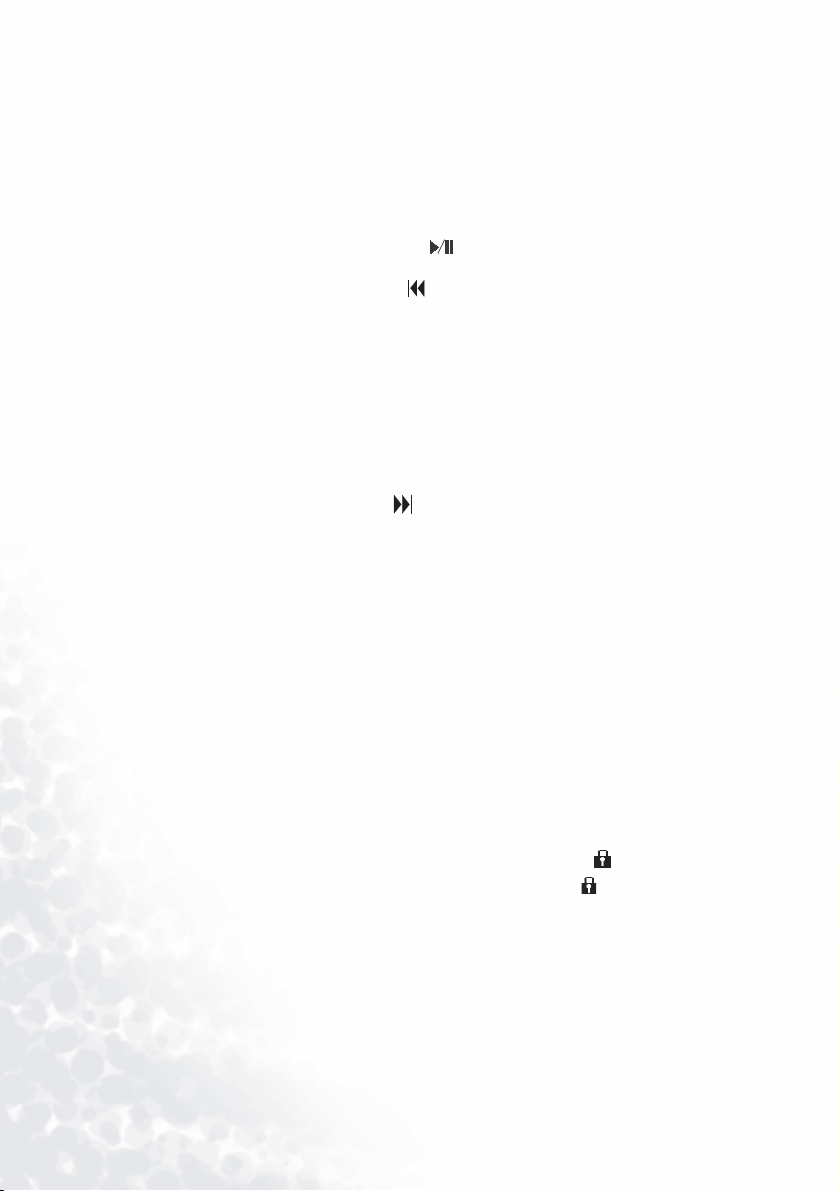
En cours de lecture, maintenez ce bouton enfoncé pendant 2 secondes pour accéder au
V
menu en ligne.
(4) Commutateur
Faites glisser le commutateur en position ON (marche) pour allumer le lecteur et en
position OFF (arrêt) pour l'éteindre. En conditions normales, le commutateur doit être
maintenu en position ON (marche). Si le lecteur ne réagit pas à vos manipulations
(plantage), faites glisser le commutateur en position OFF (arrêt), puis en position ON pour
réinitialiser, et enfin appuyez sur le bouton pour le remettre en marche.
(5) Bouton Piste précédente/Retour rapide ( )
Retourne à la piste précédente lorsque vous écoutez de la musique ou au fichier précédent
dans le cas de fichiers enregistrés. Si le morceau ou le fichier en cours est le premier de la
liste, ce bouton vous permet de passer au dernier morceau ou fichier.
Maintenez ce bouton enfoncé pour effectuer un retour rapide sur une piste pendant la lecture.
En mode de répétition du temps de lecture, maintenez ce bouton enfoncé pour
augmenter la durée sélectionnée.
Permet de remonter dans un menu
(6) Bouton Piste suivante/Avance rapide ( )
Passez à la piste suivante lorsque vous écoutez de la musique ou au fichier suivant dans le
cas de fichiers enregistrés. Si le morceau ou le fichier en cours est le dernier de la liste, ce
bouton vous permet de passer au premier morceau ou fichier.
Maintenez ce bouton enfoncé pour effectuer une avance rapide sur une piste pendant la
lecture.
En mode de répétition du temps de lecture, maintenez ce bouton enfoncé pour réduire la
durée sélectionnée.
Permet de descendre dans un menu
(7)/(8) Boutons d'augmentation du volume (VOL +)/de diminution du volume (VOL -)
Réglez le volume sonore à l'aide des 2 boutons de contrôle du volume : « + » pour
l'augmenter (jusqu'au niveau 17) et « - » pour le diminuer (jusqu'au niveau 0). L'état du
volume est affiché à l'écran.
Appuyez sur le bouton V
OL÷, puis sur le bouton EEQ/REP afin de verrouiller les boutons
du lecteur et empêcher toute opération intempestive (l'icône s'affiche à l'écran).
Répétez cette procédure pour déverrouiller les boutons (l'icône disparaît).
(9) Bouton A-B/TRP (Répétition de la sélection/Répétition du temps de lecture)
En cours de lecture, appuyez sur ce bouton pour définir le point de départ de la section à
répéter. L'icône « An » s'affiche à l'écran. Appuyez à nouveau sur ce bouton pour définir la
fin de la section. L'icône « AnB » s'affiche à l'écran et le lecteur démarre la lecture en
boucle de la sélection. Appuyez sur ce bouton pour annuler la répétition de la sélection.
L'icône « AnB » disparaît et l'appareil reprend en mode de lecture normale.
Lorsque la durée de la répétition a été définie, maintenez ce bouton enfoncé pendant
2 secondes pour démarrer la répétition du temps de lecture.
Votre lecteur audio numérique Joybee 1504
Page 9
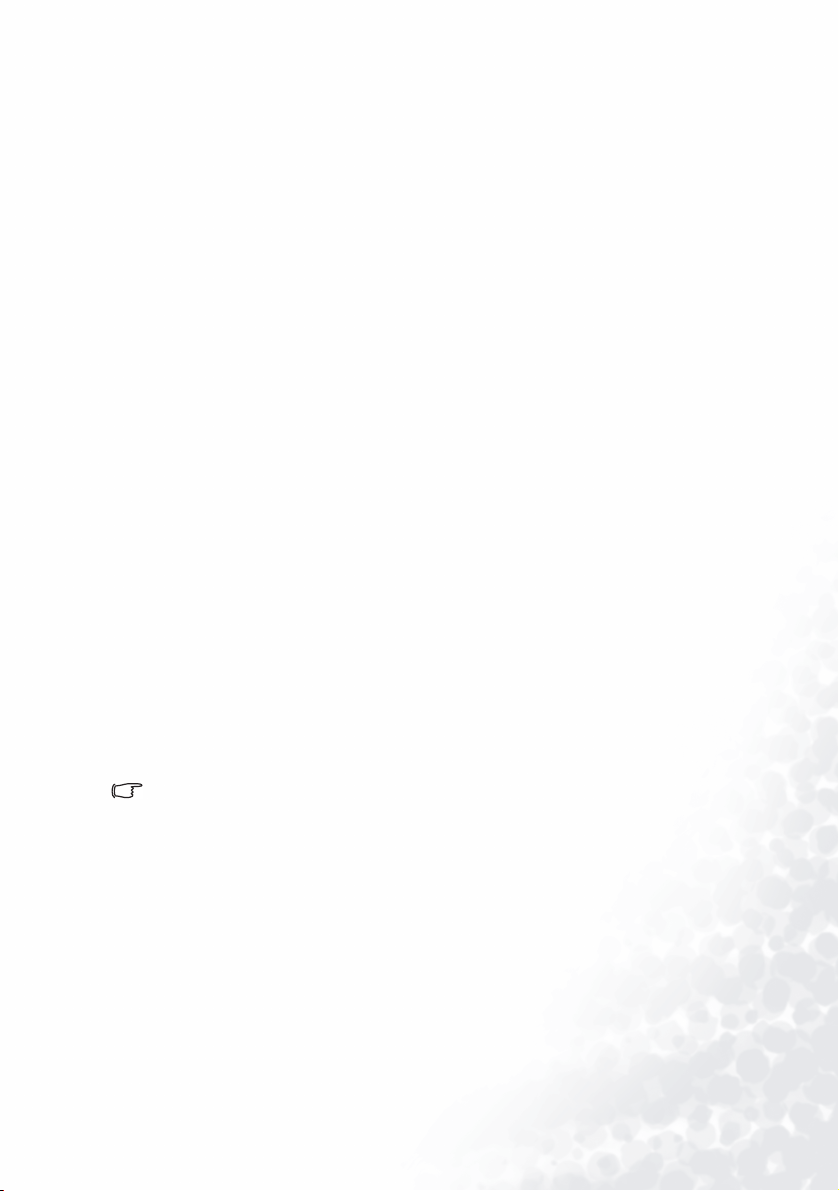
(10) Bouton Égaliseur/Répétition de blocs (EQ/REP)
Lors de la lecture de fichiers MPR (musique avec paroles), appuyez sur ce bouton pour
répéter le bloc en cours.
En mode radio FM, appuyez sur ce bouton pour sélectionner les réglages suivants : Select
Chnl.(Sélection de stations), Search Chnl. (Recherche de stations), FM Level (Niveau
FM), Frequency Step (Pas de fréquence).
Au cours d'une lecture, maintenez ce bouton enfoncé pendant 2 secondes pour modifier
les réglages de l'égaliseur. 8 modes prédéfinis sont disponibles : Normal, Classic, Live,
Rock, Pop, Jazz, Treble (Aigu) et Bass (Grave) (5 modes disponibles pour le format audio
WMA : Normal, Classic, Live, Rock et Pop).
(11) Microphone
Permet d'enregistrer le son de votre voix.
(12) Prise pour télécommande filaire
Permet de brancher la télécommande filaire.
(13) Prise écouteurs
Permet de brancher les écouteurs.
(14) Encoche de la lanière
Permet d'attacher la lanière.
(14) Port USB/Chargeur
Le port USB vous permet de relier le lecteur au port USB de l'ordinateur par le biais d'un
câble USB.
Le port Chargeur vous permet de brancher le chargeur afin de recharger la batterie
intégrée de l'appareil.
(16) Prise!d'ENTRÉE DE LIGNE
Permet de relier d'autres sources de signaux sonores, comme un lecteur de CD, MP3 ou un
PC, pour l'enregistrement.
En mode veille, le lecteur s'éteint automatiquement si aucune opération n'a eu lieu depuis 3 minutes, ce qui
permet d'économiser l'énergie de la batterie (cette fonction de mise hors tension automatique est désactivée
lorsque le lecteur est relié à un PC).
Votre lecteur audio numérique Joybee 150 5
Page 10
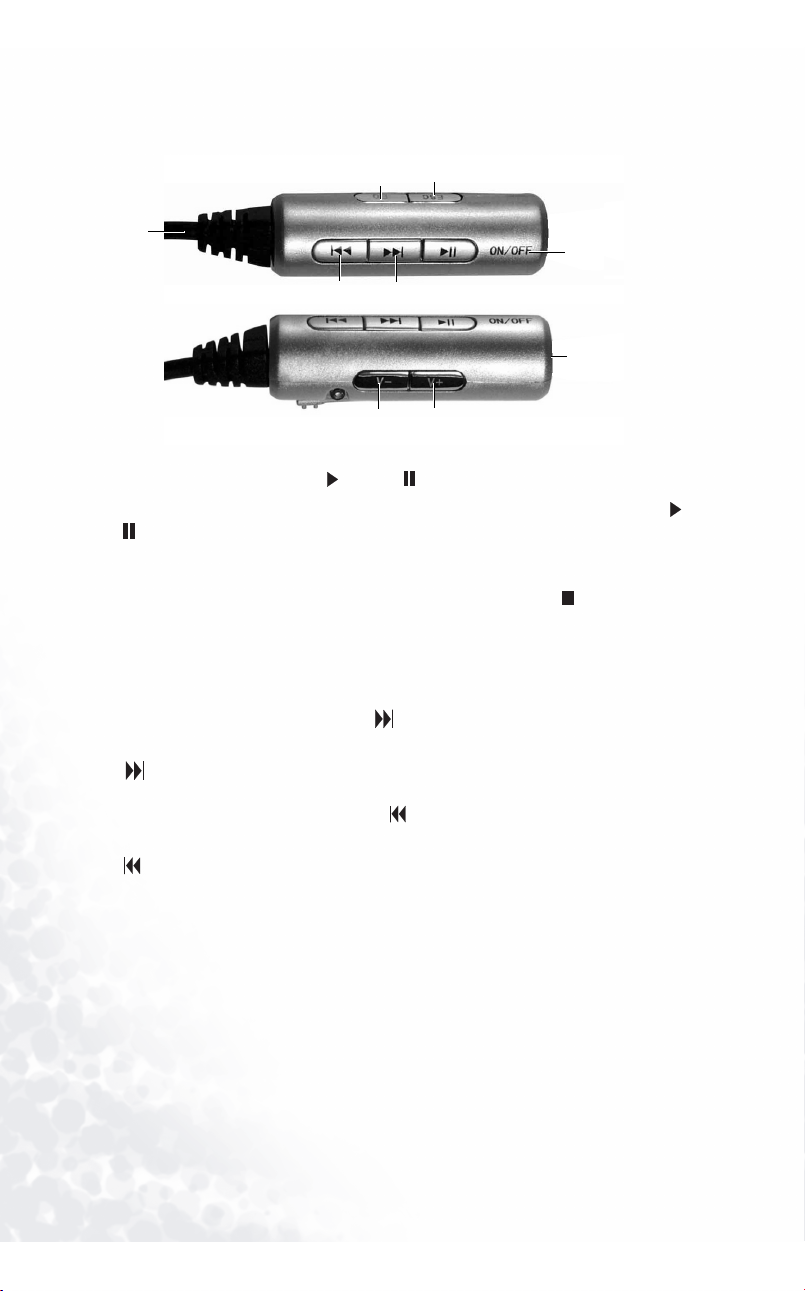
La télécommande filaire
)
(7)
(2)
(9)
(5)
(6)
(3)
(4)
(1) Bouton Marche/Arrêt/Lecture ( )/Pause ( )
Permet d'exécuter les mêmes opérations qu'avec le bouton Marche/Arrêt/Lecture ( )/Pause
() du lecteur.
(2) Bouton Arrêt/Menu
Permet d'exécuter les mêmes opérations qu'avec le bouton Arrêt ( )/Menu du lecteur.
(3)/(4) Boutons d'augmentation du volume (VOL +)/de diminution du volume
Permet d'exécuter les mêmes opérations qu'avec les boutons d'augmentation (VOL +)/de
diminution (VOL -) du volume du lecteur.
(5) Bouton Piste suivante/Avance rapide ( )
Permet d'exécuter les mêmes opérations qu'avec le bouton Piste suivante/Avance rapide
du lecteur.
()
(1)
(8)
(6) Bouton Piste précédente/Retour rapide ( )
(7) Bouton Égaliseur/Répétition de blocs (EQ/REP)
(8) Prise pour écouteurs
(9) Prise pour télécommande filaire
Permet d'exécuter les mêmes opérations qu'avec le bouton Piste précédente/Retour rapide
() du lecteur.
Permet d'exécuter les mêmes opérations qu'avec le bouton Égaliseur/Répétition de blocs
(EQ/REP) du lecteur.
Permet de brancher les écouteurs.
Permet de brancher la télécommande filaire.
Votre lecteur au d io num érique Joybee 1506
Page 11
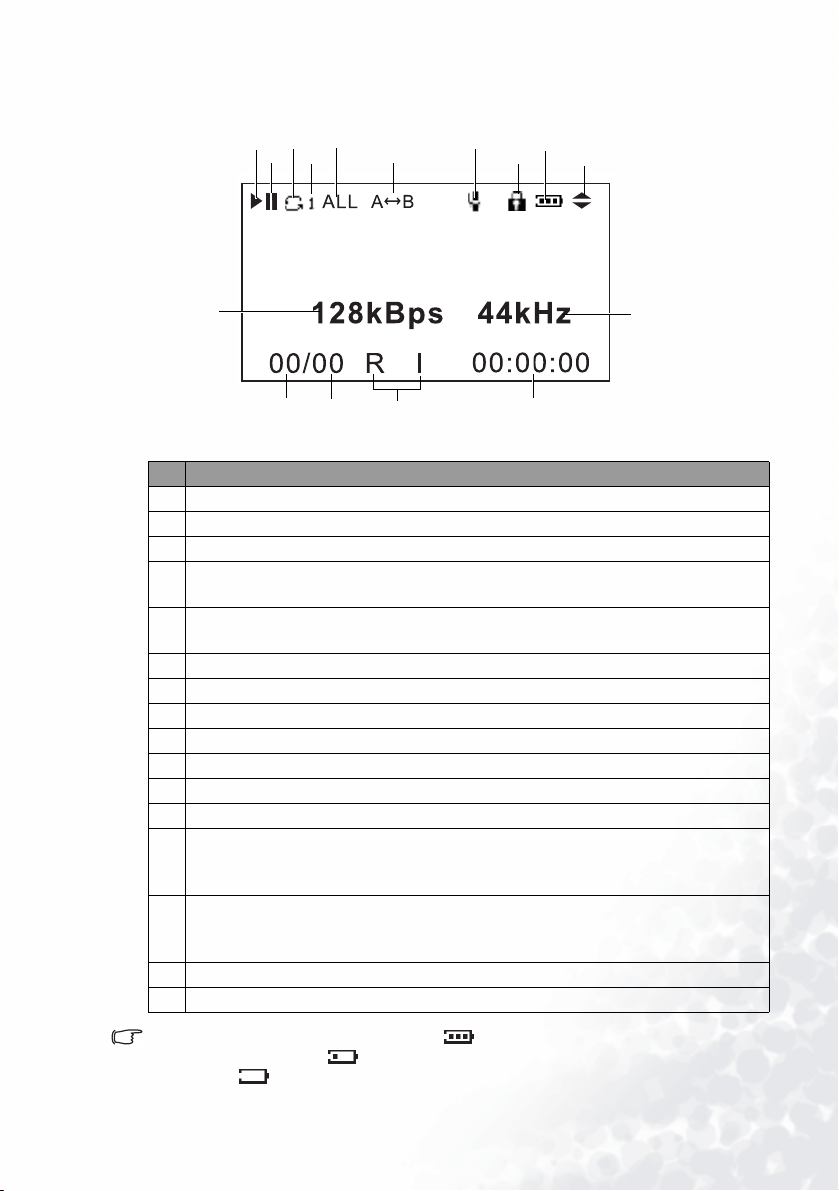
L'écran LCD
(11)
(1)
(2)
(3)
(13)
(4)
(5)
(14)
(6)
(15)
(7)
(8)
(9)
(10)
(12)
(16)
N° Description
(1) Cette icône indique que le lecteur est en mode de lecture.
(2) Cette icône indique que le lecteur est en pause.
(3) Cette icône indique que le lecteur est en mode de lecture répétée dans une langage.
Lorsque cette icône s'affiche avec l'icône (3), le lecteur est en mode de répétition
(4)
d'une piste unique.
Lorsque cette icône s'affiche avec l'icône (3), le lecteur est en mode de répétition de
(5)
l'ensemble des pistes.
(6) Cette icône indique que le lecteur est en mode de répétition A-B.
(7) Cette icône indique que le lecteur est en mode d'enregistrement.
(8) Cette icône indique que les boutons du lecteur sont verrouillés.
(9) Indique l'énergie restant dans la batterie.
(10) Page suivante/Page précédente
(11) Indique le débit binaire du morceau en cours de lecture.
(12) Indique le taux d'échantillonnage du morceau en cours de lecture.
Indique le numéro de la piste en cours en mode lecture de musique, le numéro de la
(13)
station en mode radio FM ou le numéro du fichier en cours en mode lecture de livres
électroniques (eBook).
Indique le nombre total de pistes en mode lecture de musique, le nombre total de
(14)
stations en mode radio FM ou le nombre total de fichiers en mode lecture de livres
électroniques (eBook).
(15) Indique le mode lecture.
(16) Indique le temps de lecture écoulé sur une piste ou la durée de l'enregistrement.
3 barres verticales dans l'icône d'état de la batterie ( ) signifient que la batterie est suffisamment chargée.
Une unique barre dans l'icône signifie que l'autonomie de la batterie est faible. Si l'icône ne comporte
aucune barre ( ), la batterie est déchargée et doit être rechargée immédiatement. Le lecteur s'éteint
automatiquement et tout enregistrement en cours est sauvegardé.
Votre lecteur audio numérique Joybee 150 7
Page 12

Préparation du lecteur audio numérique
Joybee 150
Branchement des écouteurs et de la télécommande
Branchez les écouteurs sur la prise correspondante de la télécommande filaire, puis branchez
la télécommande filaire sur la prise dédiée du lecteur audio numérique Joybee 150 (voir
illustrations ci-dessous).
Préparation du lecteur au d ionum érique Jo ybee 1508
Page 13

Mise en charge de la batterie
Reliez le chargeur de batterie au lecteur audio numérique Joybee 150 et à une prise secteur
murale pour charger la batterie intégrée (voir illustrations ci-dessous). Le voyant du
chargeur est rouge au début du chargement. Il passe ensuite à l'orange. Au bout de 3 heures,
le voyant devient vert, ce qui indique que la batterie est complètement chargée. Vous pouvez
maintenant déconnecter le lecteur du chargeur.
Si le temps le permet, nous vous recommandons de continuer le processus de charge
pendant une heure supplémentaire, même si le voyant est vert. Une batterie rechargée à bloc
peut fournir jusqu'à 10 heures d'autonomie de lecture. Cette dernière varie selon le volume
sonore et le format de fichier.
Une fois la batterie déchargée pour la première fois, mettez-la en charge et prolongez de 2 heures la durée de la
charge.
Dans certains pays, le chargeur du lecteur audio
numérique Joybee 150 est livré sans voyant. En
pareil cas, reportez-vous à l'icône d'état de la
batterie sur l'écran LCD du lecteur pour
connaître son niveau de charge.
Préparation du lecteur audio numérique Joybee 150 9
Page 14
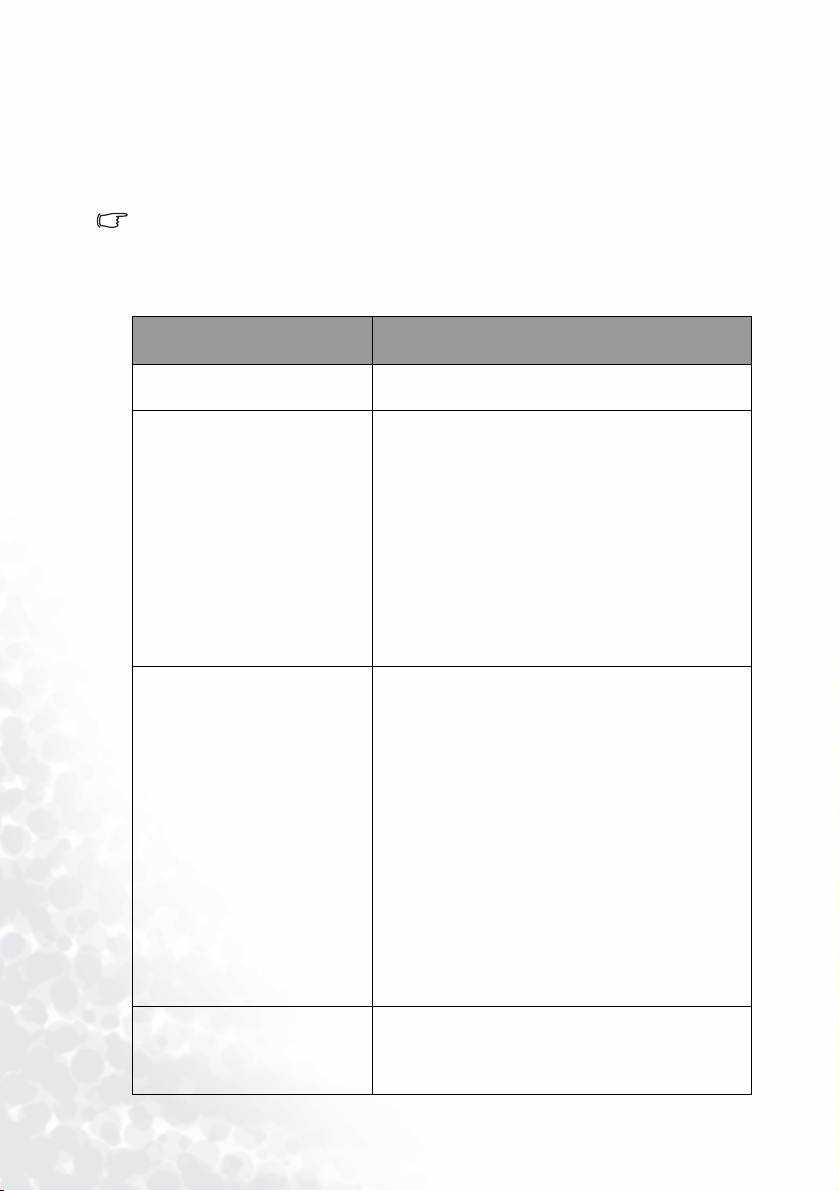
Installation logicielle du lecteur audio numérique
S
L
S
Joybee 150
Insérez le CD-ROM du lecteur audio numérique Joybee 150 dans votre lecteur de CD-ROM.
Quelques secondes plus tard, le menu d'installation logicielle s'affiche à l'écran de votre
ordinateur. Cliquez sur un élément pour le sélectionner et installez le logiciel sélectionné.
Si la fonction d'exécution automatique de votre lecteur de CD-ROM est désactivée, ouvrez
l'Explorateur Windows et double-cliquez sur le fichier
d'installation logicielle s'affiche.
Suivez les instructions à l'écran concernant l'installation. Le tableau ci-dessous décrit
brièvement le contenu du CD-ROM et les fonctionnalités des logiciels.
Options de l'écran!!!!!!!!
d'installation
Install Joybee 150 Driver (Installer
le pilote du Joybee 150)
Install QMusic (Installer QMusic)
Install Joybee 150 Digital Audio
Player Software (Installer le
logiciel du lecteur audio
numérique Joybee 150)
Install Windows Media Player 9
(Installer Windows Media Player 9)
Présentation
Cliquez sur cette option pour installer le pilote USB du
Joybee 150 pour Windows 98.
Cliquez sur cette option pour installer QMusic.
QMusic est un puissant logiciel de gestion de fichiers
musicaux ; il vous permet de convertir facilement de la
musique sur CD en format MP3, d'enregistrer les
fichiers convertis ou de mettre à jour en quelques clics,
voire automatiquement, la musique du lecteur audio
numérique Joybee. Vous pouvez également l'utiliser
comme un lecteur audio autonome pour écouter des
morceaux ou créer différentes listes de lecture. Pour
savoir comment utiliser QMusic avec le lecteur audio
numérique Joybee 150, « Utilisation de QMusic » à la
page 35.
Cliquez sur cette option pour installer le logiciel du
lecteur audio numérique Joybee 150. Le logiciel intègre
3outils: S
système) pour mettre à jour le microprogramme et la
police de l'écran du lecteur audio numérique
Joybee 150, L
d'édition et de conversion des paroles) pour éditer et
créer des fichiers de synchronisation musique-paroles
et S
modification de l'écran de mise sous/hors tension)
pour convertir vos photos préférées en écran de mise
sous/hors tension du lecteur audio numérique
Joybee 150. Pour plus d'informations sur l'utilisation
du logiciel du lecteur audio numérique Joybee 150,
« Utilisation du logiciel du lecteur audio numérique
Joybee 150 » à la page 29.
Cliquez sur cette option pour installer
Windows Media Player 9. Cliquez sur cette option si
votre ordinateur ne possède pas ce programme ou si
vous utilisez une version antérieure.
Setup.exeٛ dans le répertoire du CD-ROM. Le menu
ٛ
ystem Update Tool (Outil de mise à jour du
yrics Editing and Conversion Tool (Outil
tartup/Shutdown Screen Editing Tool (Outil de
Préparation du lecteur audio numérique Joybee 15010
Page 15
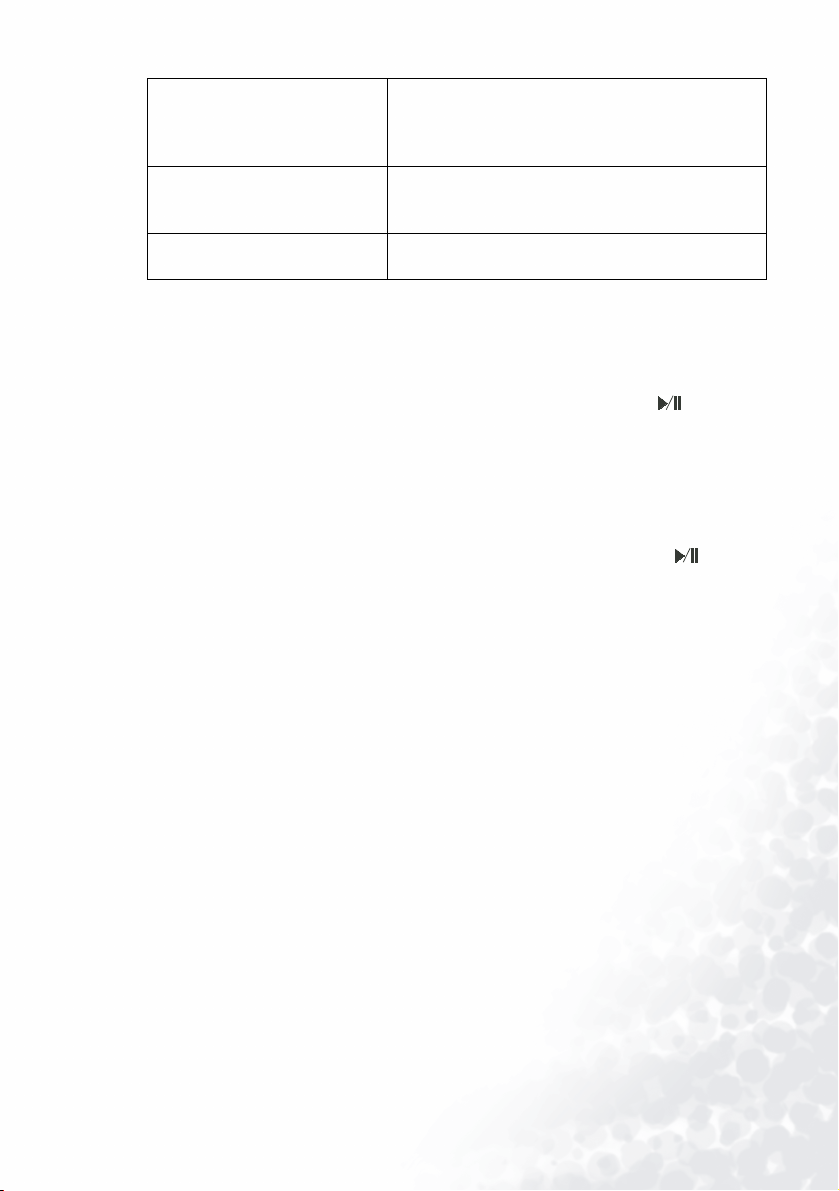
N
I
J
D
Cliquez sur cette option pour installer DirectX 8.
Install DirectX 8 (Installer
DirectX 8)
Install Acrobat Reader (Installer
Acrobat Reader)
Read User Manual (Lire le manuel
de l'utilisateur)
Cliquez sur cette option si votre ordinateur ne possède
pas ce programme ou si vous utilisez une version
antérieure.
Cliquez sur cette option pour installer le logiciel
Acrobat Reader permettant de consulter les fichiers du
manuel électronique.
Cliquez sur cette option pour accéder aux fichiers du
manuel électronique de l'utilisateur.
Installation du pilote USB
Installation sous Windows ME/Windows 2000/Windows XP
Allumez le lecteur audio numérique Joybee 150 en appuyant sur le bouton , puis reliezle au port USB de votre ordinateur à l'aide du câble USB. Le message « N
périphérique détecté » s'affiche et l'installation s'effectue automatiquement.
Installation sous Windows 98
Vous avez également la possibilité d'installer le pilote USB de la manière suivante plutôt
qu'en cliquant sur I
1. Allumez le lecteur audio numérique Joybee 150 en appuyant sur le bouton , puis
reliez-le au port USB de votre ordinateur à l'aide du câble USB.
2. Si la fenêtre Adding New Hardware Wizard (Assistant Ajout de nouveau matériel) s'ouvre,
sélectionnez les fichiers requis pour l'installation dans le répertoire J
BENQ sur le lecteur où vous avez installé le logiciel du lecteur audio numérique
Joybee 150.
3. Suivez les instructions de l'Assistant pour terminer le processus d'installation.
Une icône D
terminée.
nstall Joybee 150 Driver dans l'écran d'installation du logiciel :
isque amovible s'affiche dans la fenêtre PPoste de travail si l'installation est
ouveau
oybee 150 du dossier
Préparation du lecteur audio numérique Joybee 150 11
Page 16
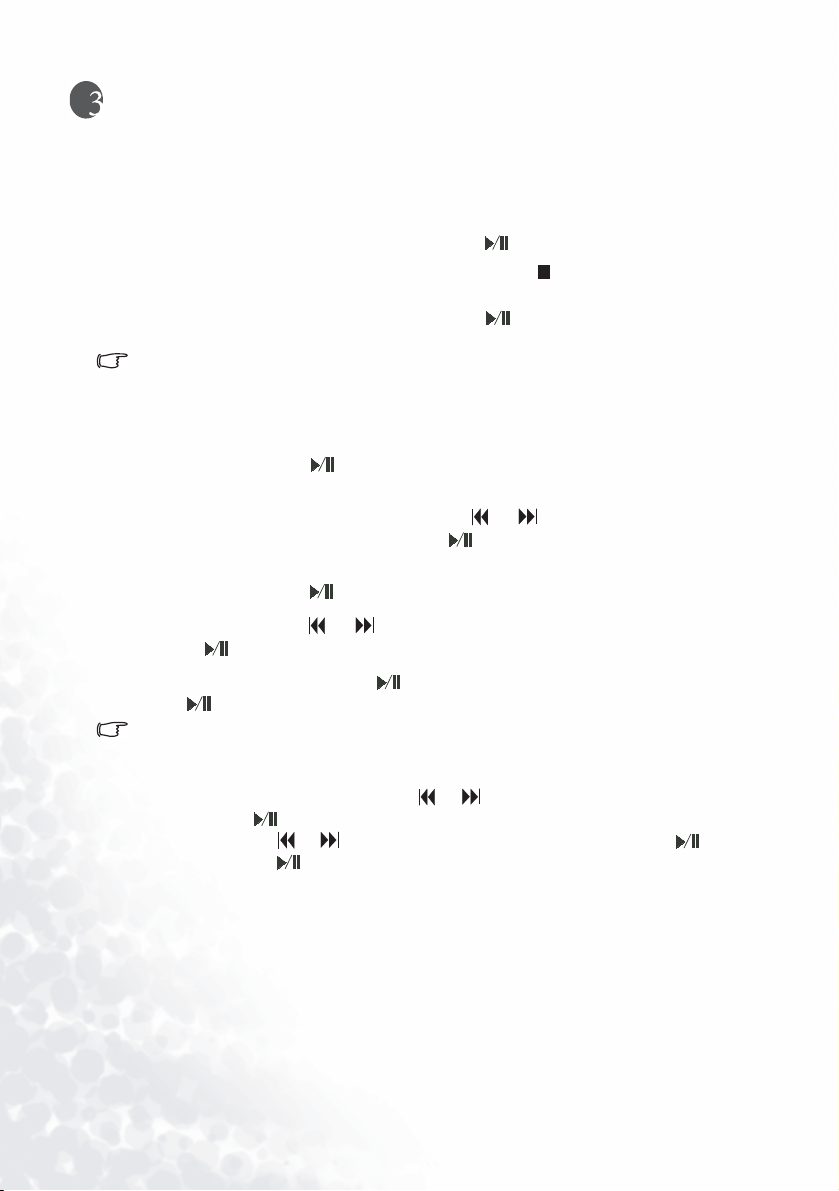
Utilisation du lecteur audio numérique
P
Joybee 150
Mise sous tension et hors tension du lecteur
Si le lecteur est hors tension, appuyez sur le bouton pour mettre le lecteur sous tension.
En modes lecture et enregistrement, appuyez sur le bouton pour arrêter la lecture ou
l'enregistrement et basculer en mode veille.
Si le lecteur est sous tension, appuyez sur le bouton pendant 2 secondes environ pour
mettre le lecteur hors tension.
N'utilisez pas le commutateur pour mettre le lecteur sous ou hors tension. Si cela devait néanmoins se produire,
attendez 5 secondes avant de le remettre sous tension.
Lecture de musique
1. Appuyez sur le bouton pour mettre le lecteur sous tension ; le menu principal
s'affiche automatiquement à l'écran.
2. Dans le menu principal, appuyez sur le bouton ou pour accéder à la fonction P
Music (Lire la musique), puis sur le bouton . Les répertoires actuels du lecteur audio
numérique Joybee 150 s'affichent à l'écran.
3. Appuyez sur le bouton pour accéder à la liste des fichiers musicaux.
4. Appuyez sur le bouton ou pour sélectionner le fichier de votre choix, puis sur le
bouton pour lancer la lecture.
Vous pouvez appuyer sur le bouton pour effectuer une pause au cours de la lecture.
L'icône s'affiche à l'écran. Appuyez à nouveau sur le bouton pour reprendre la lecture.
Vous pouvez également lire des fichiers musicaux par l'intermédiaire d'une liste de lecture créée dans QMusic.
Pour ce faire, procédez comme suit :
1. Créez une liste de lecture sur le lecteur Joybee 150 en suivant la procédure décrite sous « Ajout de titres dans
le lecteur audio numérique Joybee 150 à l'aide de QMusic. » à la page 37.
2. Dans le menu principal, appuyez sur le bouton ou pour sélectionner Play Music (Lire la musique),
puis sur le bouton .
3. Appuyez sur le bouton ou pour sélectionner le répertoire « MP3 », puis sur le bouton .
4. Appuyez sur le bouton .
Synchronisation des paroles
Le lecteur audio numérique Joybee 150 peut lire une chanson et en afficher simultanément
les paroles à l'écran.
Pour pouvoir utiliser cette fonction, vous devez paramétrer et convertir les fichiers
nécessaires (« Utilisation de l'outil d'édition et de conversion des paroles » à la page 29),
puis activer la fonction de synchronisation des paroles (« Synchronisation des paroles » à la
page 22).
lay
Utilisation du lecteur audio numérique Joybee 15012
Page 17

Répétition de la sélection, du temps de lecture et de
A
A
A
A
E
E
blocs
Le lecteur audio numérique Joybee 150 offre 3 modes de répétition : Répétition de la
sélection, Répétition du temps de lecture et Répétition de blocs.
Répétition de la sélection ; Lors de la lecture, appuyez sur le bouton A
Répétition du temps de lecture : Lors de la lecture, appuyez sur le bouton
Répétition de blocs : Lors de la lecture de fichiers de synchronisation des paroles,
définir le début de la sélection à répéter. L'icône « An »
s'affiche à l'écran. Appuyez à nouveau sur le bouton A
pour définir la fin de la sélection. L'icône « AnB » s'affiche à
l'écran et le lecteur démarre la lecture en boucle de la
sélection. Appuyez sur le bouton A
répétition de la sélection. L'icône « AnB » disparaît et
l'appareil reprend en mode de lecture normale.
2 secondes environ. Pour le lecteur audio numérique
Joybee 150, cet instant marque la fin de la section répétée, il
reprend la lecture au début de la période définie par le temps
de lecture (Veuillez « Repeat Time (Durée de la répétition) »
à la page 14 ) et répète la musique comprise dans la période
déterminée. Dans ce mode, l'icône clignote à l'écran.
Pour retourner en mode de lecture normale, appuyez à
nouveau sur le bouton A
appuyez sur le bouton E
lecteur audio numérique Joybee 150 répètera cette phrase en
boucle. Pour retourner en mode de lecture normale, appuyez
à nouveau sur le bouton E
-B/TRP.
Q/REP à la fin d'une phrase. Le
Q/REP.
-B/TRP pour
-B/TRP
-B/TRP pour annuler la
A-B/TRP pendant
Vitesse de lecture, égaliseur, mode de lecture et
durée de la répétition
Lors de la lecture, appuyez sur le bouton pendant 2 secondes environ. Le menu s'affiche à
l'écran. Appuyez sur le bouton ou pour parcourir la liste jusqu'à l'option de votre
choix, puis appuyez sur le bouton pour confirmer la sélection. Le menu contient
4 options à paramétrer : Play Speed (Vitesse de lecture), Equalizer (Égaliseur), Play Mode
(Mode de lecture) et Repeat Time (Durée de la répétition).
Play Speed (Vitesse de lecture)
Vous pouvez sélectionner les vitesses de lecture suivantes : Normal Speed (Vitesse normale),
Slow Speed 1 (Vitesse lente 1), Slow Speed2 (Vitesse lente 2), Slow Speed 3 (Vitesse lente 3),
Slow Speed 4 (Vitesse lente 4) et Slow Speed 5 (Vitesse lente 5). Appuyez sur le bouton
ou pour parcourir la liste des vitesses de lecture jusqu'à l'option de votre choix, puis
appuyez deux fois sur le bouton pour confirmer la sélection.
Utilisation du lecteur audio numérique Joybee 150 13
Page 18

Equalizer (Égaliseur)
Vous pouvez sélectionner les modes d'égaliseur suivants : Normal, Classic, Live, Rock, Pop,
Jazz, Full-Treble (Aigus maxi) et Full Bass (Graves maxi). Appuyez sur le bouton ou
pour parcourir la liste des modes d'égaliseur jusqu'à l'option de votre choix, puis appuyez
deux fois sur le bouton pour confirmer la sélection.
Play Mode (Mode de lecture)
Le lecteur audio numérique Joybee 150 offre les modes de lecture suivants :
Normal : Le lecteur audio numérique Joybee 150 lit les fichiers, en
Repeat All (Tout répéter) :Le lecteur audio numérique Joybee 150 lit en boucle tous les
Random (Aléatoire) : Le lecteur audio numérique Joybee 150 lit tous les fichiers de la
Introduction : Le lecteur audio numérique Joybee 150 lit les 15 premières
Repeat One (Répéter 1) : Le lecteur passe en boucle le morceau en cours. Dans ce mode,
Appuyez sur le bouton ou pour parcourir la liste des modes jusqu'à l'option de votre
choix, puis appuyez deux fois sur le bouton pour confirmer la sélection.
commençant par le fichier sélectionné et en finissant par le
dernier fichier de la mémoire. ALL (Tout) s'affichent à l'écran
sous ce mode.
fichiers de la mémoire. Dans ce mode, l'icône s'affiche à
l'écran .
mémoire, sans suivre d'ordre prédéfini.
secondes de chaque fichier dans la mémoire.
l'icône s'affiche à l'écran .
Repeat Time (Durée de la répétition)
Vous pouvez paramétrer la durée pour la fonction de répétition du temps de lecture. Vous
pouvez sélectionner une durée comprise entre 10 et 254 secondes. Appuyez sur le bouton
ou pour parcourir la liste des durées jusqu'à l'option de votre choix, puis appuyez deux
fois sur le bouton pour confirmer la sélection.
Enregistrement et paramétrage
Le lecteur audio numérique Joybee 150 prend en charge les fonctions d'enregistrement
suivantes : enregistrement de radio FM, enregistrement à l'aide du microphone intégré,
enregistrement via la source d'entrée de ligne. La durée d'enregistrement dépend du débit
choisi et de l'espace libre dans la mémoire.
Le rétroéclairage de l'écran s'éteint automatiquement lors des enregistrements, ce qui assure un
enregistrement de meilleure qualité. Une fois l'enregistrement terminé, le rétroéclairage reprend
automatiquement son état d'origine.
Le nombre maximal de fichiers enregistrés est de 1000.
Paramétrage de l'enregistrement
1. Dans le menu principal, appuyez sur le bouton ou pour sélectionner RRecording
(Enregistrement), puis appuyez sur le bouton .
Utilisation du lecteur audio numérique Joybee 15014
Page 19

2. Appuyez sur le bouton ou pour sélectionner RRecord Setup (Paramétrage de
R
R
l'enregistrement), puis appuyez sur le bouton .
3. Les options du paramétrage de l'enregistrement s'affichent à l'écran. Appuyez sur le
bouton ou pour parcourir le menu, puis sur le bouton pour sélectionner une
option.
Rec. Source (Source d'enregistrement)
MIC : Permet d'effectuer un enregistrement via le microphone intégré du lecteur audio
numérique Joybee 150.
LINE IN :Permet d'effectuer un enregistrement d'une autre source de signal connectée à
l'entrée de ligne.
Appuyez sur le bouton ou pour parcourir le menu jusqu'à l'option de votre choix,
puis appuyez sur le bouton pour confirmer la sélection.
Encoder Mode (Mode d'encodage)
MPEG1 Layer3 ; Ce mode possède des taux d'échantillonnage élevés et fournit une
meilleure qualité de son, même à un débit moyen. Une qualité de son
comparable à celle d'un CD peut être atteinte avec un enregistrement à un
taux d'échantillonnage de 44,1 kHz et un débit de 128 Kbit/s. Plus le taux
d'échantillonnage et le débit sont élevés, plus la qualité de son de
l'enregistrement est élevée.
MPEG2 Layer3 : Ce mode possède une taux d'échantillonnage moins élevé et convient à
des sources sonores ne comportant que peu de variations de fréquence.
Appuyez sur le bouton ou pour parcourir le menu jusqu'à l'option de votre choix,
puis appuyez sur le bouton pour confirmer la sélection.
Sync Mode (Mode de synchronisation - enregistrement via l'entrée de ligne)
SYNC OFF (Synchro désactivée) :Sous ce mode, lorsque vous sélectionnez R
ecord Now
(Enregistrer maintenant) dans le menu, le lecteur audio
numérique Joybee 150 démarre l'enregistrement, qu'il
détecte ou non un signal sonore. L'enregistrement s'arrête
lorsque la mémoire est saturée.
SYNC ON (Synchro activée) : Sous ce mode, lorsque vous sélectionnez R
ecord Now
(Enregistrer maintenant) dans le menu, le lecteur audio
numérique Joybee 150 ne démarre l'enregistrement
qu'une fois que le signal sonore entrant a atteint un niveau
prédéfini. L'enregistrement s'arrête et un nouveau fichier
se crée lorsqu'une longue période de silence coupe le
signal sonore. La durée de la période de silence est
déterminée par le taux d'échantillonnage : plus ce taux est
élevé, plus la période de silence est courte. Lorsque la
période de silence dépasse 1 minute, le lecteur audio
numérique Joybee 150 quitte automatiquement le mode
d'enregistrement. Dans le cas contraire, il continue en
enregistrant le fichier suivant.
Utilisation du lecteur audio numérique Joybee 150 15
Page 20

1 SYNC : Sous ce mode, lorsque vous sélectionnez RRecord Now
R
R
(Enregistrer maintenant) dans le menu, le lecteur audio
numérique Joybee 150 ne démarre l'enregistrement
qu'une fois que le signal sonore entrant a atteint un niveau
prédéfini. L'enregistrement s'arrête et un nouveau fichier
se crée lorsqu'une période de silence d'une minute coupe
le signal sonore. Le lecteur audio numérique Joybee 150
quitte ensuite automatiquement le mode
d'enregistrement. La durée de la période de silence est
déterminée par le taux d'échantillonnage : plus ce taux est
élevé, plus la période de silence est courte.
Appuyez sur le bouton ou pour parcourir le menu jusqu'à l'option de votre choix,
puis appuyez sur le bouton pour confirmer la sélection.
Channel Mode (Mode stations)
Joint Stereo : pour enregistrer en mode MPEG-1 LAYER 3.
Stereo : pour enregistrer en mode MPEG-1 LAYER 3 et MPEG-2 LAYER 3.
Mono : pour enregistrer en mode MPEG-1 LAYER 3 et MPEG-2 LAYER 3.
Appuyez sur le bouton ou pour parcourir le menu jusqu'à l'option de votre choix,
puis appuyez sur le bouton pour confirmer la sélection.
VAD Setup (Paramétrage du détecteur d'activité vocale - enregistrement via le microphone intégré)
VAD ON (VAD activé) : Sous ce mode, lorsque vous sélectionnez R
ecord Now
(Enregistrer maintenant) dans le menu, le lecteur audio
numérique Joybee 150 ne démarre l'enregistrement qu'une fois
que le signal sonore du micro intégré a atteint un niveau
prédéfini.
VAD OFF (VAD désactivé) :Sous ce mode, lorsque vous sélectionnez R
ecord Now
(Enregistrer maintenant) dans le menu, le lecteur audio
numérique Joybee 150 démarre l'enregistrement
immédiatement, qu'il détecte ou non un signal sonore du
micro.
Appuyez sur le bouton ou pour parcourir le menu jusqu'à l'option de votre choix,
puis appuyez sur le bouton pour confirmer la sélection.
VAD Level (Niveau VAD)
Ce paramètre permet de définir le seuil à partir duquel le lecteur audio numérique
Joybee 150 prend en compte le signal sonore dans les modes SYNC ON, 1 SYNC et VAD
ON. Un signal sonore en dessous du niveau défini sera traité comme du silence.
LOW Level : Permet de définir le seuil du niveau sonore à un niveau bas.
MID Level : Permet de définir le seuil du niveau sonore à un niveau moyen.
HIGH Level : Permet de définir le seuil du niveau sonore à un niveau élevé.
Appuyez sur le bouton ou pour parcourir le menu jusqu'à l'option de votre choix,
puis appuyez sur le bouton pour confirmer la sélection.
Utilisation du lecteur audio numérique Joybee 15016
Page 21

Débit binaire
R
R
Plus le débit est élevé, plus le taux de compression est bas, ce qui permet d'obtenir une
meilleure qualité de son.
En mode d'enregistrement MPEG-1 LAYER 3, vous pouvez choisir un débit compris entre
32 Kbit/s et 224 Kbit/s. Nous vous conseillons d'effectuer des enregistrements à un débit de
128 Kbit/s.
En mode d'enregistrement MPEG-2 LAYER 3, vous pouvez choisir un débit compris entre
16 Kbit/s et 160 Kbit/s.
Appuyez sur le bouton ou pour parcourir le menu jusqu'à l'option de votre choix,
puis appuyez sur le bouton pour confirmer la sélection.
Fréquence d'échantillonnage
Plus la fréquence d'échantillonnage est élevée (plus le nombre devant kHz est grand), plus la
qualité du son est élevée. Les fichiers des enregistrements seront également plus volumineux.
En mode d'enregistrement MPEG-1 LAYER 3, vous pouvez choisir une fréquence
d'échantillonnage de 32 kHz, 44,1 kHz ou 48 kHz. Pour l'enregistrement de musique, nous
vous recommandons une fréquence d'échantillonnage de 44,1 kHz.
En mode d'enregistrement MPEG-2 LAYER 3, vous pouvez choisir une fréquence
d'échantillonnage de 16 kHz, 22,05 kHz ou 24 kHz.
Appuyez sur le bouton ou pour parcourir le menu jusqu'à l'option de votre choix,
puis appuyez sur le bouton pour confirmer la sélection.
Silence Time (Durée de silence)
Lors d'un enregistrement à l'aide du micro intégré du lecteur audio numérique Joybee 150,
un nouveau fichier se crée automatiquement si la VAD ne détecte pas de signal sonore
pendant la durée de silence définie. Vous pouvez sélectionner des durées de silence
comprises entre 0,5 et 1,5 seconde.
Appuyez sur le bouton ou pour parcourir le menu jusqu'à l'option de votre choix,
puis appuyez sur le bouton pour confirmer la sélection.
Utilisation de la fonction d'enregistrement
Enregistrement via le micro intégré ou l'entrée de la source de signal sonore
1. Appuyez sur le bouton pour mettre le lecteur sous tension ; le menu principal
s'affiche à l'écran.
2. Appuyez sur le bouton ou pour sélectionner R
appuyez sur le bouton .
3. Appuyez sur le bouton ou pour sélectionner R
l'enregistrement), puis appuyez sur le bouton . Modifiez le paramétrage de
l'enregistrement selon la source du signal sonore, l'environnement de l'enregistrement et
la qualité du son. Appuyez sur le bouton à plusieurs reprises jusqu'au menu
d'enregistrement. Vous pouvez ignorer cette étape si vous avez déjà configuré les options
du paramétrage de l'enregistrement.
Utilisation du lecteur audio numérique Joybee 150 17
ecording (Enregistrement), puis
ecord Setup (Paramétrage de
Page 22

4. Si vous souhaitez effectuer un enregistrement d'une source de signal sonore via la
R
M
L
F
F
connexion d'entrée de ligne, branchez une extrémité du câble d'entrée de ligne sur la prise
d'entrée de ligne du lecteur audio numérique Joybee 150, et l'autre extrémité sur la prise
correspondante du périphérique de sortie de signal.
5. Appuyez sur le bouton ou pour sélectionner R
maintenant), puis appuyez sur le bouton pour démarrer l'enregistrement. Si vous
effectuez un enregistrement à partir d'une source d'entrée de ligne, lisez le signal sonore
sur le périphérique de sortie avant de l'enregistrer sur le lecteur audio numérique
Joybee 150. L'icône clignote à l'écran tant que l'enregistrement est en cours. M
s'affiche à l'écran si vous vous servez du micro intégré pour enregistrer ; L
vous utilisez l'entrée de ligne en tant que source du signal.
6. Pour arrêter l'enregistrement, appuyez sur le bouton . Le lecteur audio numérique
Joybee 150 crée un fichier et le place à la suite des autres fichiers présents dans la
mémoire.
Lorsque vous effectuez un enregistrement à l'aide du micro intégré, un répertoire intitulé MICIN se crée
automatiquement au niveau du lecteur. Tous les fichiers enregistrés à l'aide du micro intégré sont placés
automatiquement dans ce répertoire.
Lorsque vous effectuez un enregistrement à partir d'une source d'entrée de ligne externe, un répertoire
intitulé LINE IN se crée automatiquement au niveau du lecteur. Tous les fichiers enregistrés à partir d'une
source d'entrée de ligne sont placés automatiquement dans ce répertoire.
Une fois l'enregistrement terminé, vous basculerez directement dans le répertoire de l'enregistrement en
cours. Pour retourner dans le répertoire précédent, appuyez sur le bouton A-B/TRP.
ecord Now (Enregistrer
ine In s'affiche si
Radio FM
Pour garantir une réception FM de qualité, le rétroéclairage de l'écran se désactive automatiquement en
mode Radio FM.
Pensez à mettre les écouteurs pour rechercher les stations de radio. Le cordon des écouteurs sert d'antenne de
réception du signal en mode radio FM.
Activation et désactivation du mode radio FM
1. Appuyez sur le bouton pour mettre le lecteur sous tension ; le menu principal
s'affiche à l'écran.
ic
2. Appuyez sur le bouton ou pour sélectionner F
bouton .
3. La liste des stations de radio prédéfinies s'affiche à l'écran. Appuyez sur le bouton ou
pour sélectionner une station de radio, puis appuyez sur le bouton . Vous pouvez
également appuyer sur le bouton ou pour changer de station en cours d'écoute.
La liste des stations de radio prédéfinies est vide s'il n'existe aucune station prédéfinie.
Reportez-vous aux instructions ci-dessous pour prédéfinir les stations de radio.
4. Pour quitter le mode radio FM, appuyez sur le bouton .
M Radio, puis appuyez sur le
Réglage des stations de radio prédéfinies
1. Appuyez sur le bouton pour mettre le lecteur sous tension ; le menu principal
s'affiche à l'écran.
2. Appuyez sur le bouton ou pour sélectionner F
Utilisation du lecteur audio numérique Joybee 15018
M Radio, puis appuyez sur le bouton .
Page 23

3. Appuyez sur le bouton EEQ/REP à plusieurs reprises jusqu'à ce que Search Chnl.
A
Y
N
A
Y
E
E
(Recherche des stations) s'affiche à l'écran.
4. Appuyez sur le bouton ou pour procéder à une recherche manuelle ou appuyez
sur le bouton ou pendant 2 secondes environ pour que le lecteur audio numérique
Joybee 150 recherche automatiquement les stations de radio. La recherche s'arrête
automatiquement lorsqu'une station de radio est localisée.
5. Appuyez sur le bouton A
radio prédéfinies. Le lecteur vous demande si vous souhaitez écraser les stations de radio
prédéfinies existantes. Pour les écraser, appuyez sur le bouton ou pour
sélectionner Y
de radio prédéfinie, appuyez sur le bouton ou pour sélectionner N
appuyez sur le bouton . Vous pouvez créer jusqu'à 30 stations de radio dans la liste des
stations prédéfinies.
6. Appuyez sur le bouton pour retourner à la liste des stations de radio prédéfinies où
vous pourrez continuer à rechercher et à régler d'autres stations de radio.
ES (Oui), puis appuyez sur le bouton . Pour créer une nouvelle station
-B/REP pour inclure cette station dans la liste de stations de
O (Non), puis
Suppression des stations de radio prédéfinies
1. Appuyez sur le bouton pour retourner à la liste des stations de radio prédéfinies
lorsque vous écoutez la radio.
2. Appuyez sur le bouton ou pour sélectionner la station de radio que vous souhaitez
supprimer, puis appuyez sur le bouton A
suppression.
3. Appuyez sur le bouton ou pour sélectionner Y
bouton .
-B/TRP. Le lecteur vous demande de confirmer la
ES (Oui), puis appuyez sur le
Réglage du niveau de syntonisation
Le niveau de syntonisation permet au lecteur audio numérique Joybee 150 d'optimiser ses
performances quant à la recherche des stations de radio dans différents endroits, ainsi que
d'éliminer les interférences.
1. Dans la liste des stations de radio prédéfinies, appuyez sur le bouton E
reprises jusqu'à ce que
2. Appuyez sur le bouton ou pour rechercher le niveau approprié, puis sur le bouton
pour le sélectionner.
FM Level (Niveau FM) s'affiche à l'écran.
Q/REP à plusieurs
Réglage du pas de fréquence
Le réglage du pas de fréquence permet d'utiliser le lecteur audio numérique Joybee 150 dans
d'autres pays, où les pas de fréquences sont différents.
1. Dans la liste des stations de radio prédéfinies, appuyez sur le bouton E
reprises, jusqu'à ce que
2. Appuyez sur le bouton ou pour rechercher le pas approprié, puis sur le bouton
pour le sélectionner.
Frequency Step (Pas de fréquence) s'affiche à l'écran.
Q/REP à plusieurs
Utilisation du lecteur audio numérique Joybee 150 19
Page 24

Affichage d'un livre électronique (eBook)
e
M
M
1. Appuyez sur le bouton pour mettre le lecteur sous tension ; le menu principal
s'affiche à l'écran.
2. Appuyez sur le bouton ou pour sélectionner e
3. Si des fichiers eBook (.txt) existent déjà dans la mémoire du lecteur audio numérique
Joybee 150, la liste des fichiers s'affiche à l'écran. Dans le cas contraire, la liste est vide.
Vous devez convertir le contenu de livres ou d'articles en fichiers .txt (par exemple en les
enregistrant sous forme de fichiers .txt), puis les transférer vers le lecteur. « Conversion
groupée de fichiers .txt (livres électroniques) » à la page 32 pour plus de détails.
4. Appuyez sur le bouton ou pour parcourir la liste jusqu'au fichier que vous
souhaitez lire, puis appuyez sur le bouton . Le contenu du fichier sélectionné s'affiche
à l'écran.
5. Appuyez sur le bouton ou pour passer à la page suivante ou précédente lors de la
lecture du livre électronique. Appuyez sur le bouton ou et maintenez-le enfoncé
pour passer d'une page à l'autre.
Book, puis appuyez sur le bouton .
Écoute de radio FM et lecture simultanée de livres électroniques
Lorsque vous lisez un livre électronique (eBook), vous pouvez appuyer sur le bouton A-B/
TRP pour allumer la radio FM (le mode radio FM ne s'affiche pas). Vous obtenez la dernière
station radio que vous avez écoutée en mode radio FM. Vous pouvez appuyer sur le bouton
VOL + ou VOL- pour régler le volume.
Appuyez à nouveau sur le bouton
pour quitter le livre électronique et retourner au menu précédent.
A-B/TRP pour éteindre la radio. Appuyez sur le bouton
Gestion de la mémoire
1. Appuyez sur le bouton pour mettre le lecteur sous tension ; le menu principal
s'affiche à l'écran.
2. Appuyez sur le bouton ou pour sélectionner M
mémoire), puis appuyez sur le bouton .
emory Management (Gestion de la
3. Les options de gestion de la mémoire s'affichent à l'écran. Appuyez sur le bouton ou
pour sélectionner une option, puis sur le bouton pour accéder aux paramétrages.
Interrogation de l'état de la mémoire
1. Dans le menu des options de gestion de la mémoire, appuyez sur le bouton ou pour
sélectionner M
2. L'état actuel de la mémoire du lecteur audio numérique Joybee 150 s'affiche à l'écran.
Appuyez sur le bouton pour retourner au menu des options de gestion de la mémoire.
emory Info. (Informations mémoire), puis appuyez sur le bouton .
Suppression de fichiers
1. Dans les options de gestion de la mémoire, appuyez sur le bouton ou pour
sélectionner DDelete File (Supprimer le fichier), puis sur le bouton .
Utilisation du lecteur audio numérique Joybee 15020
Page 25

2. La liste des répertoires s'affiche. Appuyez sur le bouton ou pour sélectionner le
Y
C
Y
Y
Y
S
répertoire du fichier que vous voulez supprimer, puis appuyez sur le bouton .
3. Appuyez sur le bouton ou pour sélectionner le fichier que vous voulez supprimer,
puis appuyez sur le bouton .
4. Un message vous invite à confirmer la suppression du fichier. Appuyez sur le bouton
ou pour sélectionner Y
ES (OUI), puis sur le bouton .
Suppression d'un dossier
1. Dans le menu des options de gestion de la mémoire, appuyez sur le bouton ou
pour sélectionner C
2. Appuyez sur le bouton ou pour parcourir la liste jusqu'au dossier à supprimer,
puis appuyez sur le bouton pour le sélectionner.
3. Le lecteur vous demande si vous souhaitez vraiment effacer le dossier sélectionné.
Appuyez sur le bouton ou pour sélectionner Y
bouton .
lear Folder (Effacer le dossier), puis appuyez sur le bouton .
ES (Oui), puis appuyez sur le
Formatage rapide
1. Dans le menu des options de gestion de la mémoire, appuyez sur le bouton ou
pour sélectionner QQuick Format (Formatage rapide), puis appuyez sur le bouton .
2. Le lecteur vous demande si vous souhaitez vraiment effectuer un formatage. Appuyez sur
le bouton ou pour sélectionner Y
Le formatage rapide efface tous les fichiers de la mémoire.
ES (Oui), puis appuyez sur le bouton .
Formatage complet
1. Dans le menu des options de gestion de la mémoire, appuyez sur le bouton ou
pour sélectionner CComp .FFormat (Formatage complet), puis appuyez sur le bouton .
2. Le lecteur vous demande si vous souhaitez vraiment effectuer un formatage. Appuyez sur
le bouton ou pour sélectionner Y
Le formatage efface tous les fichiers de la mémoire.
Le formatage complet et le formatage rapide diffèrent au niveau du processus de vérification des erreurs.
Contrairement au formatage complet, le formatage rapide n'effectue pas de vérification des erreurs dans la
mémoire. Cela a une incidence sur la vitesse de formatage : le formatage rapide s'effectue en moins de temps que
le formatage complet. Cependant, en cas d'instabilité fréquente, nous vous conseillons d'effectuer un formatage
complet sur votre lecteur audio numérique Joybee 150, afin de corriger une éventuelle erreur de mémoire.
ES (Oui), puis appuyez sur le bouton .
Paramétrage du système
1. Appuyez sur le bouton pour mettre le lecteur sous tension ; le menu principal
s'affiche à l'écran.
2. Appuyez sur le bouton ou pour sélectionner S
système), puis appuyez sur le bouton .
Utilisation du lecteur audio numérique Joybee 150 21
ystem Setup (Paramétrage du
Page 26

3. Les options du paramétrage du système s'affichent à l'écran. Appuyez sur le bouton ou
L
Y
N
pour sélectionner une option, puis sur le bouton pour accéder aux paramétrages.
Sélection de la langue d'interface
1. Dans le menu des options de paramétrage du système, appuyez sur le bouton ou
pour sélectionner LLanguage (Langue), puis appuyez sur le bouton .
2. Appuyez sur le bouton ou pour sélectionner une langue, puis appuyez sur le
bouton .
Réglage du contraste de l'écran
1. Dans le menu des options de paramétrage du système, appuyez sur le bouton ou
pour sélectionner L
.
2. Appuyez sur le bouton ou pour régler le contraste de l'écran à un niveau
satisfaisant, puis appuyez sur le bouton .
CD Contrast (Contraste de l'écran LCD), puis appuyez sur le bouton
Activation du rétroéclairage de l'écran
1. Dans le menu des options de paramétrage du système, appuyez sur le bouton ou
pour sélectionner BBacklight (Rétroéclairage), puis appuyez sur le bouton .
2. Vous avez le choix entre 3 options de rétroéclairage :
On (Activé) :Lorsque cette option est sélectionnée, le rétroéclairage est activé à la mise sous
Off (Désactivé) :Lorsque cette option est sélectionnée, le rétroéclairage est désactivé, même
Manual (Manuel) :Lorsque cette option est sélectionnée, le rétroéclairage s'active quand
tension du lecteur audio numérique Joybee 150. Cette option permet de
lire des livres électroniques dans un environnement peu éclairé.
quand le lecteur audio numérique Joybee 150 est sous tension. Cette
fonctionnalité est utile lorsque vous souhaitez économiser l'énergie de la
batterie pour augmenter le temps de lecture de l'appareil.
vous appuyez sur un bouton du lecteur audio numérique Joybee 150 ; il
s'éteint au bout de 15 secondes si aucun autre bouton n'est sollicité.
Appuyez sur le bouton ou pour parcourir le menu jusqu'à l'option de votre choix,
puis sur le bouton pour confirmer la sélection.
Synchronisation des paroles
Cette option vous permet d'activer et de désactiver la fonction de synchronisation des
paroles.
1. Dans le menu des options de paramétrage du système, appuyez sur le bouton ou pour
sélectionner LLyrics Sync (Synchronisation des paroles), puis appuyez sur le bouton .
2. Vous devrez ensuite choisir entre Y
fonction de synchronisation des paroles s'active lorsque le lecteur audio numérique
Joybee 150 lit des fichiers MPR ou MP3/WMA et des fichiers LYR possédant un nom
identique. Si vous sélectionnez N
désactivée.
Utilisation du lecteur audio numérique Joybee 15022
ES (Oui) ou NNO (Non). Si vous sélectionnez YYES, la
O, la fonction de synchronisation des paroles est
Page 27

3. Appuyez sur le bouton ou pour sélectionner YYes (Oui) ou NNo (Non), puis sur le
U
bouton pour confirmer.
Mise à jour du microprogramme et de la police
Le microprogramme comporte des données préprogrammées stockées dans le lecteur audio
numérique Joybee 150 ; il commande l'interface et les fonctions du lecteur proprement dit.
La police détermine l'affichage du texte à l'écran. Vous pouvez mettre à jour le
microprogramme et la police de votre lecteur audio numérique lorsqu'un fichier de mise à
jour de microprogramme ou de police est disponible sur le site de BenQ.
Mise à jour du microprogramme
1. Dans le menu des options du paramétrage du système, appuyez sur le bouton ou
pour sélectionner U
2. Reliez le lecteur audio numérique Joybee 150 au port USB de votre ordinateur à l'aide du
câble USB. L'écran du lecteur vous indique si la connexion est réussie.
Une fois le lecteur audio numérique Joybee 150 connecté à votre ordinateur, l'Assistant Ajout de nouveau
matériel s'affiche à l'écran. Sélectionnez les fichiers nécessaires à l'installation dans le répertoire
Joybee 150\drivers\update du dossier BENQ du disque sur lequel est installé le logiciel du Joybee 150. Suivez les
instructions de l'Assistant pour terminer le processus d'installation.
pdate (Mise à jour), puis appuyez sur le bouton .
Utilisation du lecteur audio numérique Joybee 150 23
Page 28

3. Cliquez sur le bouton DDémarrer de la barre des tâches Windows, puis sélectionnez
B
B
O
Programmes,B
enQ Joybee 150 MP3 Player,SSystem Update Tool (Outil de mise à jour du
système) pour ouvrir le programme de mise à jour du système.
4. Cliquez sur le bouton B
rowse... (Parcourir...) dans UUpgrade Firmware (Mettre à jour le
microprogramme) pour rechercher le fichier de mise à jour du microprogramme.
5. Une fois que vous avez trouvé ce fichier, cliquez dessus pour le sélectionner, puis cliquez
sur O
pen,UUpgrade (Ouvrir, Mettre à jour).
6. Une fois la mise à jour terminée, une boîte de dialogue s'affiche, vous demandant de
déconnecter le lecteur audio numérique Joybee 150 du PC et de redémarrer le lecteur.
Déconnectez le lecteur, mettez le commutateur en position OFF, puis en position ON, et
enfin appuyez sur le bouton pour allumer le lecteur.
Utilisation du lecteur audio numérique Joybee 15024
Page 29

Mise à jour de la police
U
B
B
1. Dans le menu des options du paramétrage du système, appuyez sur le bouton ou
pour sélectionner U
pdate (Mise à jour), puis appuyez sur le bouton .
2. Reliez le lecteur audio numérique Joybee 150 au port USB de votre ordinateur à l'aide du
câble USB. L'écran du lecteur vous indique si la connexion est réussie.
Une fois le lecteur audio numérique Joybee 150 connecté à votre ordinateur, l'Assistant Ajout de nouveau
matériel s'affiche à l'écran. Sélectionnez les fichiers nécessaires à l'installation dans le répertoire
Joybee 150\drivers\update du dossier BENQ du disque sur lequel est installé le logiciel du Joybee 150. Suivez les
instructions de l'Assistant pour terminer le processus d'installation.
3. Cliquez sur le bouton DDémarrer de la barre des tâches Windows, puis sélectionnez
Programmes,B
enQ Joybee 150 MP3 Player,SSystem Update Tool (Outil de mise à jour du
système) pour ouvrir le programme de mise à jour du système.
4. Cliquez sur le bouton B
rowse... (Parcourir...) dans UUpdate Font (Mettre à jour la police)
pour rechercher le fichier de mise à jour de la police.
Utilisation du lecteur audio numérique Joybee 150 25
Page 30

5. Une fois que vous avez trouvé ce fichier, cliquez dessus pour le sélectionner, puis cliquez
O
sur O
pen,UUpgrade (Ouvrir, Mettre à jour).
Avant d'effectuer une mise à jour de microprogramme ou de police, si le lecteur n'a pas pu être connecté
correctement à l'ordinateur, procédez comme suit :
1. Cliquez avec le bouton droit de la souris sur la fenêtre du System Update Tool (Outil de mise à jour du système),
puis sélectionnez « USB Driver» (Pilote USB) et « Install Driver » (Installer le pilote) dans le sous-menu.
2. L'ordinateur génère et exécute un fichier cmd.exe automatiquement. Nous vous recommandons ensuite de
redémarrer votre ordinateur.
Si le problème de connexion n'a pas disparu, procédez de la manière suivante :
1. Reliez le lecteur à l'ordinateur à l'aide du câble USB lorsque le lecteur est en mode de mise à jour.
2. Cliquez avec le bouton droit de la souris sur l'icône « Poste de travail » du Bureau, puis sélectionnez
« Propriétés » dans le sous-menu.
3. Dans le « Gestionnaire de périphériques », vérifiez qu'il y a bien un « X » en vis-à-vis de « Périphérique USB ».
Si c'est le cas, sélectionnez le périphérique et supprimez-le.
4. Cliquez sur « Actualiser » ou sur « Rechercher changements matériels », puis reconnectez le lecteur audio
numérique Joybee 150 à l'ordinateur.
Utilisation du lecteur audio numérique Joybee 15026
Page 31

Paramétrage de l'écran de mise sous et hors tension
S
S
S
Y
S
Le lecteur audio numérique Joybee 150 vous permet de personnaliser les écrans de mise sous
et hors tension. Pour ce faire, vous devez tout d'abord convertir le fichier image en un
format compatible avec le lecteur audio numérique Joybee 150, à l'aide de l'outil Startup/
Shutdown Screen Editing Tool (Outil de modification de l'écran de mise sous/hors tension).
Copiez ensuite le fichier converti sur le lecteur, puis suivez les étapes ci-dessous pour
sélectionner le fichier à utiliser. Pour plus d'informations sur l'utilisation de l'outil Startup/
Shutdown Screen Editing Tool(Outil de modification de l'écran de mise sous/hors tension),
« Utilisation de l'outil de modification de l'écran de mise sous/ hors tension » à la page 33.
1. Dans le menu des options du paramétrage du système, appuyez sur le bouton ou
pour sélectionner S
creen Setup (Paramétrage de l'écran), puis appuyez sur le bouton .
2. Appuyez sur le bouton ou pour sélectionner S
Shutdown (Mise hors tension) ou DDefault (Par défaut), puis sur le bouton pour
confirmer votre sélection.
3. Un aperçu des fichiers écran s'affiche. Appuyez sur le bouton ou pour parcourir le
menu jusqu'au fichier souhaité, puis appuyez sur le bouton pour le sélectionner. Une
fois le fichier sélectionné, vous retournez au menu précédent. Si vous avez sélectionné
Default (Par défaut) à l'étape 2, l'écran de mise sous et hors tension est réinitialisé avec ses
valeurs par défaut.
tartup (Mise sous tension),
Réinitialisation du système
Cette fonction vous permet de réinitialiser les paramétrages du lecteur audio numérique
Joybee 150 avec ses valeurs d'usine (par défaut).
1. Dans le menu des options de paramétrage du système, appuyez sur le bouton ou
pour sélectionner S
.
2. Le lecteur vous demande si vous souhaitez vraiment effectuer une réinitialisation.
Appuyez sur le bouton ou pour sélectionner Y
pour effectuer la réinitialisation.
ystem Reset (Réinitialisation du système), puis appuyez sur le bouton
ES (Oui), puis sur le bouton
Accès aux informations système
Les informations système sont utiles lorsque votre lecteur audio numérique nécessite une
réparation.
Pour accéder aux informations système du lecteur audio numérique Joybee 150 dans le menu
des options de paramétrage, appuyez sur le bouton ou pour sélectionner S
(Informations système), puis sur le bouton . Les informations s'affichent à l'écran.
ystem Info
Utilisation du lecteur audio numérique Joybee 150 27
Page 32

Utilisation du lecteur audio numérique Joybee 150
en tant que lecteur Flash USB
Le lecteur audio numérique Joybee 150 associé à un câble USB peut servir de lecteur Flash
USB.
1. Connectez le lecteur audio numérique Joybee 150 à l'aide du câble USB. Le lecteur est
reconnu automatiquement et une icône de disque amovible s'affiche dans la fenêtre du
poste de travail.
2. Vous pouvez maintenant déplacer des fichiers entre votre PC et le lecteur à l'aide des
commandes couper/copier/coller.
Si les fichiers ne sont pas en format .mp3, .wma ou .txt, le lecteur audio numérique Joybee 150 est incapable de
les reconnaître en tant que fichiers musical ou livre électronique. Il ne pourra pas exécuter les fonctions
normales.
Utilisation du lecteur audio numérique Joybee 15028
Page 33

Utilisation du logiciel du lecteur audio
D
P
numérique Joybee 150
Utilisation de l'outil d'édition et de conversion des paroles
L'outil d'édition et de conversion des paroles du lecteur audio numérique Joybee 150 vous
permet d'associer et de convertir les fichiers texte de paroles (format .txt) et des fichiers de
chansons (formats mp3, .wav) en fichiers .mpr permettant d'utiliser la fonction de
synchronisation des paroles du lecteur.
Pour ouvrir l'outil d'édition et de conversion des paroles, cliquez sur D
des tâches de Windows et sélectionnez P
Editing and Conversion Tool.
Écran principal
rogrammes,BBenQ Joybee 150 MP3 Player, Lyrics
émarrer dans la barre
Le tableau ci-dessous présente les fonctions de chaque bouton de l'écran principal :
Bouton Fonction Bouton Fonction
Retour à la ligne (Pour l'édition de paroles
Création d'un nouveau fichier
Ouverture d'un fichier existant
Enregistrement du fichier
Couper
Copier
Coller
Utilisation du logiciel du lecteur audio numérique Joybee 150 29
de chansons, placez le curseur au début de
chaque ligne, puis cliquez sur ce bouton
pour imposer un retour à la ligne.)
Lecture (Cliquez sur ce bouton pour
lire un fichier musical.)
Pause (Cliquez sur ce bouton pour
effectuer une pause.)
Arrêt (Cliquez sur ce bouton pour
arrêter la lecture.)
Avance rapide (Cliquez sur ce bouton
pour avancer d'une seconde.)
Retour rapide (Cliquez sur ce bouton
pour reculer d'une seconde.)
Page 34

B
B
P
Conversion en fichier LYR
Ouverture du fichier contenant
les paroles de la chanson
Synchronisation (Cliquez sur ce bouton
pour insérer un point de synchronisation.)
Retire le dernier point de synchronisation
inséré
Étape 1 : Synchronisation des paroles et de la chanson
Votre ordinateur doit être doté d'une carte son et d'un casque ou de hauts-parleurs.
1. Cliquez sur le bouton pour ouvrir un fichier texte de paroles (en format .txt). Vous
pouvez également copier/coller des paroles d'une autre source directement dans la fenêtre
de l'outil d'édition et de conversion des paroles.
2. Cliquez sur le bouton pour ouvrir le fichier des paroles de la chanson.
3. Lorsque celui-ci est ouvert, le fichier musical est lu automatiquement. Vous pouvez
maintenant commencer à synchroniser les paroles et la chanson. An début de chaque
phrase de la chanson, placez le curseur au bon endroit dans le texte et cliquez sur le
bouton pour indiquer un point de synchronisation. Répétez l'opération pour toute
la chanson et ses paroles.
4. Une fois l'opération terminée, cliquez sur le bouton pour convertir et enregistrer les
paroles en tant que fichier .lyr.
Si vous souhaitez simuler les résultats de la synchronisation, vous devez enregistrer votre fichier en tant que fichier .smi.
Cliquez sur « Sync » dans la barre de menu, puis sélectionnez « Convert TLY into SMI » (Convertir TLY en SMI).
Étape 2 : Simulation du résultat de la synchronisation (facultatif)
Avant de simuler le résultat de la synchronisation, assurez-vous que votre ordinateur est doté de
Windows Media Player 7.0 ou une version plus récente. Dans le cas contraire, téléchargez-le à partir de
www.windowsmedia.com et installez-le.
1. Cliquez sur SSync dans la barre de menu, puis sélectionnez VVerify Sync. La fenêtre suivante s'affiche.
2. Cliquez sur le bouton B
sélectionner le fichier musical, puis cliquez sur le bouton B
rowse->Music (Parcourir->musique) pour rechercher et
rowse->SMI (Parcourir->SMI)
pour rechercher et sélectionner le fichier .smi correspondant. Cliquez sur le bouton P
(Lire). Le résultat de la synchronisation apparaît dans une boîte, en bas à droite de la fenêtre.
Utilisation du logiciel du lecteur audio numérique Joybee 15030
lay
Page 35

Étape 2 : Combinaison et conversion du fichier des paroles synchronisées (fichier .lyr) et du
C
S
S
C
C
fichier musical en un fichier .mpr, puis transfert de ce fichier vers le lecteur audio
numérique Joybee 150
1. Cliquez sur C
onvert (Convertir) dans la barre de menu, puis sélectionnez MMP3->MPR. La
fenêtre suivante s'affiche à l'écran.
2. Cliquez sur le bouton S
elect MP3 (Sélectionner MP3) pour rechercher et sélectionner le
fichier musical MP3.
3. Cliquez sur le bouton S
elect LYR (Sélectionner LYR) pour rechercher et sélectionner le
fichier .lyr contenant les paroles synchronisées.
4. Cliquez sur C
onvert (Convertir). Un message s'affiche à la fin de la conversion.
5. Copiez le fichier .mpr sur le lecteur audio numérique Joybee 150.
6. Sélectionnez le fichier .mpr et lisez-le sur le lecteur audio numérique Joybee 150 : les
paroles à l'écran et la chanson sont synchronisées.
Vous devez également avoir activé la fonction Lyrics Sync (Synchronisation des paroles). « Synchronisation des
paroles » à la page 22.
Vous pouvez également convertir plusieurs fichiers de chansons et fichiers .lyr à la fois.
Suivez les étapes ci-dessous :
1. Cliquez sur C
onvert (Convertir) dans la barre de menu, puis sélectionnez BBatch MP3-
>MPR (MP3 groupés->MPR). La fenêtre suivante s'affiche à l'écran.
Utilisation du logiciel du lecteur audio numérique Joybee 150 31
Page 36

2. Cliquez sur le bouton AAdd (Ajouter) pour rechercher et sélectionner les fichiers musicaux
O
B
L
B
C
C
A
B
C
MP3. Vous pouvez sélectionner plusieurs fichiers. Cliquez ensuite sur le bouton O
(Ouvrir).
3. Cliquez sur le bouton B
rowse... (Parcourir...), à côté du menu déroulant LLyric Folder
(Dossier paroles), puis sélectionnez le répertoire où se trouvent les fichiers de paroles
concernés. Cliquez sur le bouton radio L
4. Cliquez sur le bouton B
rowse... (Parcourir...), à côté du menu déroulant OOutput Folder
YR à droite.
(Dossier de sortie), puis sélectionnez le répertoire où les fichiers .mpr convertis seront placés.
5. Cliquez sur le bouton C
onvert (Convertir) pour démarrer la conversion des fichiers
sélectionnés. Un message vous prévient lorsque l'opération est terminée.
Lors du processus de conversion groupée, l'outil d'édition et de conversion de paroles associe le fichier de la
chanson et le fichier .lyr portant le même nom, et les convertit en un fichier .mpr. Si les noms ne sont pas
identiques, le logiciel passe à la conversion du fichier suivant. Par conséquent, une conversion nécessite un
fichier de chanson MP3 dont le nom soit identique au fichier .lyr. Dans le cas contraire, la correspondance peut
être faussée, ou des erreurs peuvent se produire.
Conversion groupée de fichiers .txt (livres électroniques)
Les fichiers texte (.txt) peuvent être encodés aux formats suivants : ANSI, Unicode et UTF-8.
Cependant, le lecteur audio numérique Joybee 150 ne prend en charge que les formats ANSI
et Unicode. L'outil de conversion en fichier .txt de l'outil d'édition et conversion de paroles
vous aide à convertir vos fichiers .txt de livres électroniques en fichiers utilisables, aux
formats d'encodage pris en charges. (Les fichiers .txt encodés en Unicode ne peuvent pas être
affichés normalement sous Windows 98).
1. Cliquez sur C
to txt (Conversion txt groupée). La fenêtre suivante s'affiche à l'écran.
onvert (Convertir) dans la barre de menu, puis sélectionnez BBatch convert
pen
2. Cliquez sur le bouton A
dd... (Ajouter...) pour rechercher et sélectionner les fichiers .txt.
Vous pouvez sélectionner plusieurs fichiers .txt à la fois.
3. Cliquez sur le bouton B
rowse... (Parcourir...), à côté du menu déroulant OOutput Folder
(Dossier de sortie ), puis sélectionnez le répertoire où les fichiers .txt convertis seront placés.
4. Cliquez sur le bouton C
onvert (Convertir) pour démarrer la conversion des fichiers
sélectionnés. Un message vous prévient lorsque l'opération est terminée.
Utilisation du logiciel du lecteur audio numérique Joybee 15032
Page 37

Utilisation de l'outil de modification de l'écran de mise sous/ hors tension
P
Grâce à l'outil de modification de l'écran de mise sous/hors tension, vous pouvez
personnaliser l'écran de mise sous/hors tension du lecteur audio numérique Joybee 150.
Pour ouvrir l'outil de modification de l'écran de mise sous/hors tension, cliquez sur
Démarrer dans la barre des tâches de Windows et sélectionnez P
Joybee 150 MP3 Player, Startup & Shutdown Screen Editing Tool.
Écran principal
Le tableau ci-dessous présente les fonctions de chaque bouton de l'écran principal :
Bouton Fonction
Ouverture de fichiers image en format .bmp, .jpg ou .gif.
Enregistrement sous forme de fichiers d'écran de mise sous/hors tension .lgo.
rogrammes,BBenQ
Informations concernant le logiciel
Réglage de la luminosité (Déplacez le curseur vers la gauche pour diminuer la
luminosité, vers la droite pour l'augmenter.)
Étape 1 : Conversion des fichiers image .bmp, .jpg ou .gif en fichiers d'écran de mise sous/hors
tension .lgo.
1. Cliquez sur le bouton pour ouvrir le fichier image .bmp, .jpg ou .gif souhaité.
2. Une fois le fichier ouvert, l'image s'affiche dans la partie gauche de l'écran principal du
logiciel, et un aperçu du fichier .lgo s'affiche dans la partie droite.
3. Réglez le niveau de luminosité à votre convenance en cliquant sur le curseur , puis en
le faisant glisser.
4. Cliquez sur le bouton pour convertir et enregistrer l'image en tant que fichier d'écran
de mise sous/hors tension .lgo.
Utilisation du logiciel du lecteur audio numérique Joybee 150 33
Page 38

Évitez d'utiliser l'outil de modification de l'écran de mise sous/hors tension pour convertir des images
volumineuses (fichiers de plus d'1 Mo).
En raison de la taille de l'écran du lecteur audio numérique Joybee 150 (128 x 64 pixels), les images des
fichiers image .bmp, .jpg ou .gif de plus de 128 x 64 pixels seront réduites à l'échelle, pour obtenir une largeur
de 64 pixels. Si le fichier image d'origine est plus petit que 128 x 64 pixels, il conservera sa taille. Pour éviter
tout problème d'échelle, nous vous conseillons donc d'adapter la taille du fichier image à la taille de l'écran à
l'aide d'un logiciel de retouche d'image.
Étape 2 : Transfert du fichier de l'écran de mise sous/hors tension vers le lecteur audio
numérique Joybee 150 et installation
Transférez le fichier de l'écran de mise sous/hors tension vers le lecteur audio numérique
Joybee 150 ; « Paramétrage de l'écran de mise sous et hors tension » à la page 27 pour
sélectionner le fichier .lgo en tant qu'écran de mise sous/hors tension.
Utilisation du logiciel du lecteur audio numérique Joybee 15034
Page 39

Utilisation de QMusic
P
QMusic est un logiciel vous aidant à organiser votre collection musicale. Vous pouvez l'utiliser
pour lire des CD et des fichiers MP3, pour convertir des morceaux sur CD en format .mp3,
pour créer des listes de lecture, graver des CD et compiler vos propres albums de musique.
Combiné au lecteur audio numérique Joybee 150, il vous permet de convertir facilement des
morceaux sur CD en format .mp3 et de les transférer sur le lecteur. Vous pouvez également
laisser QMusic mettre à jour automatiquement les fichiers musicaux de votre lecteur.
La partie suivante traite des fonctions de QMusic utilisée avec le lecteur audio numérique
Joybee 150. Pour des instructions concernant d'autres fonctions, consultez l'aide en ligne de
QMusic.
Une fois QMusic installé, une icône s'affiche sur votre poste de travail. Double-cliquez sur
l'icône pour ouvrir QMusic.
Vous pouvez également cliquer sur
sélectionner P
rogrammes,QQMusic2,QQMusic2.
Écran principal
Boutons d'action
Partie
gauche
Boutons de lecture
Démarrer dans la barre des tâches Windows, puis
Écran
Boutons du
système
Fenêtre de
recherche
Partie
gauche
Boutons de
fonctions
Barre
d'état
Éléments Description
Boutons d'action Exécution de certaines actions dans QMusic.
Partie gauche Affichage de tous les supports disponibles pour QMusic.
Utilisation de QMusic 35
Page 40

Boutons de lecture de
musique
Barre d'état
Boutons de fonctions
Partie!gauche
Fenêtre de recherche
Ces boutons vous permettent d'écouter la musique
Affiche des informations détaillées concernant la liste de lecture,
notamment le nombre total de morceaux et la durée de lecture totale.
Lors de la lecture de musique, vous pouvez changer de mode de lecture à
l'aide de ces boutons.
Répertorie les morceaux de la liste de lecture ou du support dans la partie
gauche.
Vous pouvez rechercher un morceau en entrant son nom et en cliquant
sur l'icône loupe.
Boutons du système Permettent de contrôler la fenêtre de QMusic.
Affiche l'opération exécutée par QMusic. Par exemple, lors de la lecture
Écran
d'un morceau, le titre de la chanson, le temps écoulé et d'autres
informations s'affichent ici.
Utilisation de QMusic36
Page 41

Ajout de titres dans le lecteur audio numérique Joybee 150 à l'aide de QMusic.
Une fois QMusic ouvert, reliez le lecteur audio numérique Joybee 150 à l'aide du câble USB.
L'icône s'affiche dans le partie gauche de QMusic et tous les répertoires du
lecteur s'affichent en dessous.
Ajout de musique sur CD dans le lecteur audio numérique Joybee 150 à l'aide de QMusic
1. Insérez un CD de musique dans le lecteur de CD-ROM de votre ordinateur. Quelques
secondes plus tard, l'icône s'affiche dans la partie gauche de QMusic tandis
qu'une liste des chansons du CD s'affiche dans la partie droite.
Utilisation de QMusic 37
Page 42

2. Cochez les cases en vis-à-vis des chansons que vous souhaitez transférer sur votre lecteur.
N
Ensuite, cliquez sur le bouton . QMusic convertit les chansons sélectionnées en
format MP3.
3. Une fois l'opération de conversion terminée, QMusic place tous les fichiers convertis dans
une liste de lecture intitulée N
ew Album (Nouvel album) dans la partie gauche. Cliquez
sur cette liste pour répertorier les fichiers convertis dans la partie droite.
Utilisation de QMusic38
Page 43

4. Cliquez sur les titres que vous souhaitez transférer dans le lecteur audio numérique
C
M
S
Joybee 150. Les fichiers sélectionnés apparaissent en surbrillance. Pour sélectionner
plusieurs chansons à la fois, maintenez la touche C
trl du clavier enfoncée et cliquez sur les
titres de votre choix. Si vous souhaitez sélectionner tous les titres d'une liste, cliquez sur le
premier titre de la liste, appuyez sur la touche M
aj du clavier et maintenez-la enfoncée le
temps de cliquer sur le dernier titre de la liste. Si vous souhaitez supprimer un titre de la
liste, cliquez sur ce titre, puis appuyez sur le bouton S
uppr du clavier.
5. Cliquez sur les titres sélectionnés et déplacez-les dans la partie droite, dans le répertoire
MP3 sous l'icône .
Assurez-vous tout d'abord que le lecteur audio numérique Joybee 150 contient suffisamment d'espace mémoire
pour ces titres.
Utilisation de QMusic 39
Page 44

Ajout de nouveaux titres dans le lecteur audio numérique Joybee 150 à partir de votre
M
ordinateur
1. Cliquez sur la liste de lecture M
y Joybee dans la partie gauche.
2. Cliquez sur le bouton , puis recherchez et sélectionnez les fichiers .mp3, .wav ou
.wma que vous souhaitez transférer sur le lecteur audio numérique Joybee 150. Cliquez
Open (Ouvrir) pour ajouter les fichiers sélectionnés à la liste de lecture My Joybee.
sur
Utilisation de QMusic40
Page 45

3. Cliquez sur l'icône dans la partie gauche de l'écran.
4. Cliquez sur le bouton . Les titres que vous venez d'ajouter seront transférés sur le
lecteur par l'intermédiaire de QMusic. QMusic vous demande si vous souhaitez
supprimer les titres déjà présents sur le lecteur. Pour les conserver, effectuez une copie de
sauvegarde dans votre ordinateur avant de continuer.
Assurez-vous tout d'abord que le lecteur audio numérique Joybee 150 contient suffisamment d'espace mémoire
pour ces titres.
Utilisation de QMusic 41
Page 46

Mise à jour automatique des morceaux par QMusic lors de la connexion avec le lecteur audio
M
numérique Joybee 150
1. Cliquez sur la liste de lecture M
y Joybee dans la partie gauche.
2. Cliquez sur le bouton , puis recherchez et sélectionnez les fichiers .mp3, .wav ou
.wma que vous souhaitez transférer sur le lecteur audio numérique Joybee 150. Cliquez
Open (Ouvrir) pour ajouter les fichiers sélectionnés à la liste de lecture My Joybee.
sur
Utilisation de QMusic42
Page 47

3. Cliquez sur le bouton .
4. Cliquez sur l'onglet
Joybee dans la boîte de dialogue qui s'affiche.
Utilisation de QMusic 43
Page 48

5. Sous l'onglet JJoybee, sélectionnez l'option AAutomatically launch QMusic when Joybee
M
inserted (Démarrer automatiquement QMusic à la connexion du Joybee) et
Automatically transfer MP3 files to Joybee when inserted (Transférer automatiquement
les fichiers MP3 à la connexion du Joybee), puis cliquez sur le bouton .
6. Déconnectez le lecteur audio numérique Joybee 150, puis reconnectez-le à l'ordinateur.
QMusic met automatiquement à jour les titres du lecteur avec les titres de la liste de
lecture M
y Joybee.
Il vous suffit à présent de placer vos nouveaux titres dans la liste de lecture My Joybee dans la
partie gauche de l'écran. Chaque fois que vous connectez le lecteur audio numérique
Joybee 150 à votre ordinateur, la mise à jour se fait automatiquement.
Assurez-vous tout d'abord que le lecteur audio numérique Joybee 150 contient suffisamment d'espace mémoire
pour ces titres.
Utilisation de QMusic44
Page 49

Remarques, FAQ et conseils de dépannage
Remarques
Ne placez pas un trop grand nombre de fichiers dans les répertoires ou à la racine pour ne
pas ralentir le système. Si vous devez placer un grand nombre de fichiers dans le lecteur,
répartissez-les entre plusieurs répertoires.
Ne saturez pas la mémoire du lecteur. Conservez au moins 0,5 Mo pour permettre au
système de gérer la mémoire afin d'éviter un ralentissement du système ou un état de
stockage des données incorrect.
Lors d'un transfert vers ou à partir du lecteur audio numérique Joybee 150, le message
« Don't Remove USB » (Ne pas retirer le câble USB) avec « OW » (écriture en cours) ou
« OR » (lecture en cours) clignote à l'écran. Ne détachez pas le câble USB au cours d'une
opération de transfert.
Le lecteur audio numérique Joybee 150 ne lit que les fichiers se trouvant dans le répertoire
courant de la mémoire. Pour lire des fichiers se trouvant dans un autre répertoire, vous
devez ouvrir cet autre répertoire.
Le redémarrage du lecteur réinitialise le répertoire racine en tant que dossier actif.
Le nombre maximal de pages affichées pour les paroles de chaque chanson est de 256. Au-
delà de cette limite de 256 pages, le lecteur n'affiche plus aucune page.
Ne détachez pas le câble USB au cours de la mise à jour du microprogramme du lecteur.
Le lecteur pourrait ne plus redémarrer. Retirez le câble USB uniquement lorsque le
message à l'écran vous y invite.
Lors de la lecture de fichiers VBR MP3, l'affichage des paroles, de la répétition du temps
de lecture et du temps écoulé peut ne pas être correct.
Vous pouvez afficher les paroles d'une de 2 façons : (1) en lisant un fichier MP3 ou WMA
associé à un fichier de paroles (.lyr) du même nom; (2) en combinant un fichier MP3 à
un fichier de paroles (.lyr) pour créer un fichier .mpr à l'aide de l'outil d'édition et de
conversion de paroles.
Ce lecteur peut lire des fichiers wma à un débit supérieur à 32 Kbit/s.
N'utilisez pas le système de fichiers NTFS lorsque vous procédez à un formatage du
lecteur à l'aide de la commande de formatage de Windows.
Remarques, FAQ et conseils de dépannage 45
Page 50

FAQ et conseils de dépannage
O
O
P
F
C
Pourquoi mon lecteur audio numérique Joybee 150 ne parvient pas à lire certains
fichiers WMA ?
Certains fichiers WMA actuellement disponibles sur le Web sont protégés par le droit
d'auteur ; les personnes non autorisées ne peuvent donc pas les lire. Seul un
Lecteur Windows Media agréé permet de lire ces fichiers musicaux. Si vous êtes autorisés à
lire ces morceaux protégés et souhaitez le faire avec votre lecteur audio numérique
Joybee 150, procédez comme suit :
1. Ouvrez le Lecteur Windows Media et sélectionnez O
2. Sélectionnez les morceaux que vous souhaitez transférer sur le lecteur audio numérique
Joybee 150 et cliquez sur O
3. Connectez le lecteur audio numérique Joybee 150 à votre ordinateur. Un nouveau disque
amovible s'affiche dans la fenêtre P
4. Dans le menu F
un périphérique portable.
5. Une liste de fichiers s'affiche. Sélectionnez les morceaux que vous souhaitez copier sur le
lecteur audio numérique Joybee 150, puis cliquez sur C
de l'écran.
Les fichiers musicaux vont être copiés et pourront être lus par le lecteur audio numérique
Joybee 150.
Combien de minutes de musique MP3 peuvent être stockées dans un lecteur audio numérique
Joybee 150 ?
Cela dépend de la capacité de stockage du lecteur et du taux de compression utilisé pour
l'encodage des fichiers MP3. Pour les fichiers MP3 encodés via le standard MPEG-1 Layer 3
avec un débit de 128 Kbit/s et une fréquence d'échantillonnage de 44 kHz (la plus courante),
1 Mo de mémoire permet de stocker environ 1 minute de musique. Une capacité de 128 Mo/
256 Mo de mémoire permet donc de stocker environ 128/256 minutes de musique.
ichier du Lecteur Windows Media, sélectionnez CCopier, puis CCopier sur
uvrir.
oste de travail.
uvrir dans le menu FFichier.
opier dans le coin supérieur droit
Quelle est la durée maximale d'enregistrement ?
La durée d'enregistrement dépend de la méthode d'encodage, du débit, de la fréquence
d'échantillonnage et de la capacité de stockage du lecteur. Si une qualité de son supérieure
n'est pas nécessaire, pour l'enregistrement d'une réunion ou d'un cours par exemple, nous
vous recommandons un débit et une fréquence d'échantillonnage inférieurs (fichier MPEG1 Layer 3 : débit de 16 Kbit/s et fréquence d'échantillonnage de 16 kHz). Pour un
enregistrement de haute qualité, utilisez un débit de 224 Kbit/s et une fréquence
d'échantillonnage de 48 kHz pour un fichier MPEG-1 Layer 3. Le tableau suivant présente
les différentes durées d'enregistrement selon les paramétrages d'enregistrement.
« Paramétrage de l'enregistrement » à la page 14 pour de plus amples informations sur leur
paramétrage.
Méthode
d'encodage
MPEG-2 Layer 3 16 Kbit/s 16 kHz 120 Ko 9 minutes
MPEG-2 Layer 3 128 Kbit/s 44,1 kHz 960 Ko 1 minute
MPEG-2 Layer 3 224 Kbit/s 48 kHz 1 640 Ko 40 secondes
MPEG-2 Layer 3 32 Kbit/s 32 kHz 500 Ko 2 minutes
MPEG-2 Layer 3 96 Kbit/s 22,05 kHz 720 Ko 1,4 minute
Remarques, FAQ et conseils de dépannage46
Débit
binaire
Fréquence
d'échantillonnage
Espace mémoire
occupé
Durée d'enregistrement
par Mo
Page 51

Quand recharger la batterie ?
Y
N
Lorsque l'icône de la batterie à l'écran indique que la batterie est vide ou qu'elle a atteint un
niveau faible (l'icône ne comporte qu'une seule barre) ou lorsque la qualité du son diminue,
il est temps de recharger la batterie.
Pourquoi les morceaux ne sont-ils pas tous au même volume sonore ?
Parce que des morceaux enregistrés avec des réglages de volume différents n'ont pas le même
volume lors de l'écoute.
La taille du fichier est inférieure à la quantité d'espace mémoire disponible sur le lecteur,
toutefois le transfert est impossible.
Le lecteur audio numérique Joybee 150 attribue la mémoire par tranche de 16 ou 32 Ko. Un
fichier d'1 octet occupe une tranche entière de mémoire, ce qui explique pourquoi il peut
s'avérer impossible de transférer un fichier dont la taille est inférieure à la mémoire
disponible.
Pourquoi la capacité de mémoire indiquée dans le lecteur est inférieure à celle des
spécifications ?
Le lecteur a besoin d'espace mémoire pour stocker les polices de caractères et autres données
système, sa mémoire utile est donc moins importante que sa capacité globale.
Comment obtenir les mises à jour des polices et du microprogramme ?
Vous pouvez vous rendre sur le site Web http://www.BenQ.com pour télécharger les mises à
jour disponibles.
Le lecteur audio numérique Joybee 150 ne démarre pas !
Vérifiez les points suivants :
Assurez-vous que vous n'avez pas déconnecté accidentellement le lecteur de l'ordinateur
lors de la mise à jour du microprogramme.
Une mémoire Flash physiquement endommagée peut provoquer ce genre de problème.
La batterie n'est pas assez chargée.
Solutions :
Appuyez sur le bouton VOL- et maintenez-le enfoncé, tout en positionnant le commutateur
sur ON pendant 5 secondes. Puis, reliez le lecteur à l'ordinateur à l'aide du câble USB, ouvrez
le logiciel de mise à jour MP3 et effectuez la mise à jour du microprogramme.
Lorsque la procédure diagnostic automatique de la mémoire est exécutée lors de la mise
sous tension du lecteur, le message « INT Not Formated » (Mémoire interne non
formatée) suivi du message « Format? Yes No » (Formater ? Oui Non) s'affiche à l'écran si
la mémoire Flash est endommagée. Si vous sélectionnez Y
formatage de la mémoire Flash. Si vous sélectionnez N
ES, le système démarre le
o, le lecteur se met
automatiquement hors tension sans que le problème ne soit résolu.
Rechargez la batterie.
Remarques, FAQ et conseils de dépannage 47
Page 52

<Memo>
Remarques, FAQ et conseils de dépannage48
